您的双路由器怎么设置
双路由器怎么设置 时间:2021-05-07 阅读:()
设置指南型号MTF设置指南注、小心和警告注:"注"表示可以帮助您更好地使用计算机的重要信息.
小心:"小心"表示可能会损坏硬件或导致数据丢失,并告诉您如何避免此类问题.
警告:"警告"表示可能会导致财产损失、人身伤害甚至死亡.
本说明文件中的信息如有更改,恕不另行通知.
2009DellInc.
版权所有,翻印必究.
未经DellInc.
书面许可,严禁以任何形式复制这些材料.
本文中使用的商标:Dell、DELL徽标和YOURSISHERE是DellInc.
的商标;Intel和Celeron是IntelCorporation在美国和其他国家或地区的注册商标,Core是IntelCorporation在美国和其他国家或地区的商标;Microsoft、Windows、WindowsVista和WindowsVista开始按钮徽标是MicrosoftCorporation在美国和/或其他国家或地区的商标或注册商标;Blu-rayDisc是Blu-rayDisc协会的商标;Bluetooth是BluetoothSIG,Inc.
拥有的注册商标,并许可Dell使用.
本说明文件中述及的其它商标和商品名称是指拥有相应标记和名称的公司或其制造的产品.
DellInc.
对其它公司的商标和产品名称不拥有任何所有权.
2009年9月P/NT906H修订版A013设置StudioOne5设置计算机前5连接网络电缆(可选)6连接电源电缆7设置无线键盘和鼠标(可选)7按电源按钮8WindowsVista设置9连接到Internet(可选)9使用StudioOne12正面视图部件12左侧部件14背面板部件16找到服务标签17使用光盘驱动器17使用触摸屏(可选)18软件功能21解决问题.
23触摸屏问题23无线键盘或鼠标问题24网络问题25电源问题26内存问题27锁定和软件问题27使用支持工具.
29DellSupportCenter29哔声代码30系统信息31硬件疑难解答32DellDiagnostics33目录4目录系统恢复选项.
35系统还原35DellFactoryImageRestore37操作系统重新安装38获得帮助.
41技术支持和客户服务42DellConnect42在线服务43订单状态自动查询服务44退回产品以要求保修或退款.
45致电之前46与Dell联络47查找更多信息和资源48规格50附录55Macrovision产品通告55索引565本节提供了有关设置StudioOne和连接外围设备的信息.
警告:开始执行本节中的任何步骤之前,请阅读计算机附带的安全信息.
有关安全最佳实践的其他信息,请参阅合规主页www.
dell.
com/regulatory_compliance.
设置计算机前在摆放您的计算机时,请确保计算机靠近电源,控件和连接插口位于左侧,有良好的通风条件,并将计算机放置在水平的表面上.
StudioOne周围通风不畅会导致计算机过热.
要防止过热,请确保在所有侧面留出至少5.
1厘米(2英寸)的空隙.
如果计算机处于打开状态,请勿将其放置在封闭空间(例如机柜).
设置StudioOne6设置StudioOne连接网络电缆(可选)完成该计算机设置不需要网络连接,但如果当前具有使用电缆连接的网络或Internet连接(例如家庭电缆调制解调器或以太网插孔),您可以立即进行连接.
仅使用以太网电缆(RJ45连接器).
请勿将电话线(RJ11连接器)插入网络连接器.
要将计算机连接至网络或宽带设备,请将网络电缆的一端连接至网络端口或宽带设备.
将网络电缆的另一端连接至计算机背面板上的网络适配器连接器.
听到咔嗒声表示网络电缆已稳固连接.
7设置StudioOne连接电源电缆设置无线键盘和鼠标(可选)StudioOne支持最适用于您的计算机的特殊无线(非Bluetooth)键盘和鼠标.
安装电池之后,无线键盘和鼠标将会同步,您即可开始使用.
如果您在设置无线键盘和鼠标时遇到问题,请参阅第24页上的"无线键盘或鼠标问题".
注:无线键盘和鼠标具有可能在其他设备上不可用、但在您的电脑上可用的特殊功能.
8设置StudioOne按电源按钮9设置StudioOneWindowsVista设置您的Dell计算机已预配置了WindowsVista.
要初次设置WindowsVista,请按照屏幕上的说明进行操作.
这些步骤是必需的,可能需要花费一些时间来完成.
屏幕中的说明将指导您完成多个过程,其中包括接受许可协议、设置首选项以及设置Internet连接.
小心:请勿中断操作系统的设置过程.
否则可能会导致计算机无法使用.
连接到Internet(可选)注:ISP和ISP所提供的服务会因国家或地区的不同而有所差异.
要连接到Internet,您需要一个外部调制解调器或网络连接,以及因特网服务提供商(ISP).
您的ISP将提供以下一个或多个Internet连接选项:DSL连接,通过现有电话线或蜂窝式电话服务提供高速Internet访问.
使用DSL连接,您可以通过同一条电话线同时访问Internet和使用电话.
电缆调制解调器连接,可通过本地的有线电视线路提供高速Internet访问.
卫星调制解调器连接,通过卫星电视系统提供高速Internet访问.
拨号连接,通过电话线提供Internet访问.
拨号连接比DSL和电缆(或卫星)调制解调器连接要慢得多.
您的计算机未配备集成调制解调器.
要在该计算机上使用拨号服务,必须使用USB调制解调器(可选).
10设置StudioOne无线LAN连接,使用WiFi802.
11技术提供Internet访问.
无线LAN支持需要内部组件(可选),这些组件是否已安装在计算机中取决于您在购买计算机时所做的决定.
注:如果您最初并未随计算机一起购买外部USB调制解调器或WLAN适配器,您可以从DellWeb站点dell.
com购买.
设置有线连接如果您要使用拨号连接,请在设置Internet连接之前,将电话线连接至外部USB调制解调器(可选)和墙上的电话插孔.
如果您使用的是DSL或电缆/卫星调制解调器连接,请与您的ISP或蜂窝式电话服务联络以获得设置说明.
要完成有线Internet连接的设置,请按照第11页上的"设置Internet连接"中的说明进行操作.
设置无线连接注:要设置无线路由器,请参阅路由器附带的说明文件.
在您可以使用无线Internet连接之前,您必须连接至无线路由器.
要将您的连接设置到无线路由器:保存并关闭所有打开的文件,退出所有打1.
开的程序.
单击2.
开始→"连接至".
按照屏幕上的说明完成设置.
3.
11设置StudioOne设置Internet连接如果您的桌面上没有ISP图标,或者您要设置具有不同ISP的Internet连接,请执行以下步骤.
注:如果您无法连接至Internet,但过去曾经成功连接,则可能是ISP服务已停止.
请与您的ISP联络以确定服务状态,或稍后再尝试连接.
注:请准备好您的ISP信息.
如果您没有ISP,则"连接到Internet"向导可以帮助您获得一个.
保存并关闭所有打开的文件,退出所有打1.
开的程序.
单击2.
开始→"控制面板".
在3.
"网络和Internet"下,单击"连接到Internet".
将显示"连接到Internet"窗口.
根据您需要的连接方式,单击4.
"宽带(PPPoE)"或"拨号":如果您要使用DSL、卫星调制解调器、有线电视调制解调器或Bluetooth无线技术连接,请选择"宽带".
如果您要使用USB拨号调制解调器(可选)或ISDN,请选择"拨号".
注:如果您无法确定要选择的连接类型,请单击"帮助我选择"或与您的ISP联络.
按照屏幕上的说明并使用您的ISP提供的设置信息完成设置.
12正面视图部件7452311通风孔—内部风扇使空气经通风孔流通,从而防止计算机过热.
计算机在变热时会自动打开风扇.
风扇噪音是正常现象,并不表示风扇或计算机有问题.
警告:确保计算机通风孔均未堵塞.
堵塞通风孔会引起严重的散热问题.
2摄像头活动指示灯(可选)—指示摄像头是处于打开状态还是关闭状态.
使用StudioOne613使用StudioOne3摄像头/麦克风(可选)—用于视频捕获、会议和聊天的内置摄像头和麦克风阵列.
4扬声器(2)5光盘驱动器—仅可播放或刻录标准大小(12厘米)的CD和DVD.
有关详情,请参阅第17页上的"使用光盘驱动器".
6光盘驱动器弹出控件—当计算机启动或光盘驱动器中放有光盘时亮起.
轻触该控件可弹出光盘.
7计算机支架—使用支架可将显示屏倾斜到您需要的最佳角度.
其倾斜角度最多为40°.
支架为计算机提供了稳定性,该部件不可移动.
警告:任何时候都应安装计算机支架,以最大程度地确保系统稳定性.
注:计算机的服务标签/快速服务代码位于显示屏下方的标签上.
要查看服务标签/快速服务代码,请将显示屏倾斜40°.
请在访问Dell支持Web站点或与技术支持人员联络时使用该代码.
14使用StudioOne左侧部件2346511介质卡读取器—提供了一种快捷的方式来查看和共享存储在下列数字存储卡上的数码照片、音乐、视频和文档:安全数字(SD)内存卡多媒体卡(MMC)记忆棒记忆棒PROxD-Picture卡(类型-M和类型-H)高速SD高密SD2USB2.
0连接器(2)—连接至USB设备,例如鼠标、键盘、打印机、外部驱动器或MP3播放器.
15使用StudioOne3耳机或输出连接器—连接至耳机.
注:要连接至有源扬声器或声音系统,请使用计算机背面的输出连接器.
4麦克风或输入连接器—连接至麦克风以输入语音或连接至音频电缆以输入音频.
5硬盘驱动器活动指示灯—在计算机读取或写入数据时亮起.
指示灯闪烁表示硬盘驱动器处于活动状态.
小心:为避免数据丢失,切勿在硬盘驱动器活动指示灯闪烁时关闭计算机.
6电源按钮和指示灯—按下可打开或关闭计算机.
此按扭中心的指示灯指示电源状态:呈琥珀色稳定亮起—计算机处于睡眠状态或系统板无法开始初始化.
可能是系统板或电源出现问题.
呈白色稳定亮起—表示计算机处于开机状态.
呈琥珀色闪烁—有电源问题,某个设备可能出现故障或者未正确安装.
16使用StudioOne背面板部件41321USB2.
0连接器(4)—连接至USB设备,例如鼠标、键盘、打印机、外部驱动器或MP3播放器.
2无线同步按钮—重新建立计算机、鼠标和键盘之间的连接.
要进行使用,请按下计算机背面的同步按钮,然后按下要重新连接的设备上的同步按钮.
注:只有在随计算机一起购买了无线键盘和鼠标时,无线同步按钮才可以正常使用.
3网络连接器和指示灯—将计算机连接至网络或宽带设备.
网络活动指示灯在计算机传送或接收数据时闪烁.
网络通信量较大时,此指示灯可能会持续"亮起".
4输出连接器—连接至有源扬声器或声音系统.
17使用StudioOne找到服务标签11服务标签轻轻地将显示屏向上倾斜,以露出服务标签.
使用光盘驱动器放入光盘,有标签的一面朝上,并轻轻将光盘压入槽中.
驱动器会自动载入光盘,开始读取光盘内容.
要从驱动器中弹出光盘,请轻触弹出控件.
18使用StudioOne使用触摸屏(可选)StudioOne的触摸屏功能可将您的计算机转变为交互显示屏.
DellTouchZone要启动DellTouchZone软件,请单击开始→"DellTouchZone".
您可以在DellTouchZone软件中使用以下功能:图片浏览器—查看、整理和编辑图片.
Dell触摸摄像头—使用内置网络摄像头捕获家庭视频.
当连接至Internet时,您可以将视频上传至YouTube.
备忘创建器—创建提醒(键入或手写方式).
下次访问DellTouchZone时,这些备忘将显示在公告栏上.
鼓乐区—对计算机上的音乐玩游戏,或演奏合成打击乐器.
绘图—使用该软件可进行绘制、画图和编辑照片.
游戏—使用触摸屏玩特定的Windows游戏.
音乐—播放音乐、创建播放列表,以及按照唱片集、艺术家或歌曲标题浏览您的音乐文件.
InternetExplorer—使用多点触摸技术浏览Internet.
触摸您想查看或下载的链接.
帮助—使用帮助功能可以获得更多关于如何使用触摸屏的信息.
当您第一次启动系统时,将显示一个突显触摸屏功能的视频.
注:以后如果想查看该视频,请通过"帮助"或访问support.
dell.
com进行查看.
19使用StudioOne触摸屏手势注:如果不使用DellTouchZone软件,则有一部分手势可能不起作用.
缩放可以增加或降低屏幕内容的放大率.
收缩–通过在屏幕上将两根手指分开或并拢,可以放大或缩小屏幕内容.
要进行放大:将两根手指分开可扩大活动窗口的视图.
要进行缩小:将两根手指并拢可缩小活动窗口的视图.
停驻通过模拟单击鼠标右键可访问其他信息.
用手指按住触摸屏可以打开上下文相关的菜单.
轻点根据轻点的方向,可以将内容向前或向后移动.
朝所需方向快速移动手指,可以像翻阅书中的纸张一样在活动窗口中浏览内容.
浏览图像或播放列表中的歌曲等内容时,也可以上下轻点.
20使用StudioOne滚动可以滚动内容.
滚动功能包括:平移–如果整个对象不能完整显示,可以将焦点移至选定对象.
朝所需方向移动手指可以平移滚动所选对象.
上下滚动–可以在活动窗口中上下滚动.
上下移动手指可以激活上下滚动功能.
左右滚动–可以在活动窗口中左右滚动.
向左或向右移动手指可以激活左右滚动功能.
转动可以转动屏幕上的活动内容.
旋转–使用两根手指可以将活动内容按90°的增量旋转.
保持一根手指或大拇指不动,用另一根手指向右侧或左侧画弧.
您还可以以画圆方式同时移动两根手指来转动活动内容.
21使用StudioOne软件功能注:有关本节所述功能的详细信息,请参阅您的计算机或Dell支持Web站点support.
dell.
com上的《Dell技术指南》.
面部识别(可选)您的计算机可能具有FastAccess面部识别功能.
该功能通过记录下您的面部特征来保护您的Dell电脑,它使用您的面部特征来验证您的身份,从而自动提供登录信息(例如登录Windows帐户或安全的Web站点),而不需要您像往常那样自己输入登录信息.
有关详情,请单击开始→"程序"→"FastAccess".
注:仅在您有摄像头(可选)时,才可以使用该软件功能.
工作效率和通信您可以使用计算机制作演示文稿、小册子、贺卡、传单和电子表格.
您还可以编辑和查看照片和图像.
检查您安装在计算机上的软件订单.
连接到Internet后,便可访问Web站点、设置电子邮件帐户以及上传和下载文件等等.
娱乐和多媒体您可以使用计算机观看视频、玩游戏、制作自己的CD、听音乐和电台.
您的光盘驱动器可支持多种光盘介质格式,包括CD、DVD和Blu-rayDisc(如果在购买时选择了该选件).
您可以从便携式设备(如数码相机和移动电话)下载或复制图片和视频文件.
可选软件应用程序使您可以组织并制作可录制到光盘、保存在便携式产品(如MP3播放器和掌上娱乐设备)上的音乐和视频文件.
22使用StudioOne自定义桌面可访问"个性化外观和声音"窗口来自定义您的桌面,以更改外观、分辨率、墙纸、屏幕保护程序等.
要自定义桌面:在桌面的空白区域单击鼠标右键.
1.
单击2.
"个性化",打开"个性化外观和声音"窗口,了解有关自定义选项的详细信息.
自定义节能设置您可以通过以下方式更改节能设置:单击开始→"控制面板"→"电源选项".
WindowsVista提供三种默认的电源选项:"平衡"—当需要完整的性能时提供完整的性能;当处于不活动状态时节省电量.
"节能程序"—降低系统性能和计算机在使用寿命期间所消耗的电源量.
"高性能"—根据您的活动调整处理器速度,从而为您的计算机提供最高级别的系统性能.
备份数据建议您定期在计算机上备份文件和文件夹.
要备份文件:单击1.
开始→"控制面板"→"系统和维护"→"欢迎中心"→"传送文件和设置".
单击2.
"备份文件"或"备份计算机"在3.
"用户帐户控制"窗口中单击"继续",然后按照"备份文件"向导上的说明进行操作.
23本节提供了计算机的故障排除信息.
如果遵守以下原则仍无法解决问题,请参阅第29页上的"使用支持工具"或第47页上的"与Dell联络".
触摸屏问题某些或全部多点触摸功能不能使用—可能禁用了某些多点触摸功能.
要启用多点触摸功能,请单击系统图标盒中的"多点触摸设置"图标.
可能禁用了某些触摸屏功能.
要启用触摸屏功能,请单击开始→"控制面板"→"笔和输入设备".
应用程序可能不支持多点触摸功能.
如果触摸屏的灵敏度开始降低—触摸屏上可能有外来颗粒(例如便利贴留下的痕迹)阻碍了触摸感应器.
要清除这些颗粒:关闭计算机.
1.
从电源插座拔下电源线.
2.
小心:请勿使用水或清洁液擦拭触摸屏.
请使用干净、不起毛的软布(如果需要,3.
可以在软布上面喷洒中性、无腐蚀成分的清洁剂或水,但是不能喷洒在屏幕上)擦拭触摸屏的表面和侧面以清除任何污物或指纹.
解决问题24解决问题无线键盘或鼠标问题如果鼠标和键盘停止与计算机通信,可能是因为电池没有电,或者键盘和鼠标已经断开与计算机的连接.
请检查键盘和鼠标中的电池,以确保它们的电量足够并已正确安装.
与计算机重新建立连接:按下计算机背面的无线同步按钮,然后a.
按下键盘上的无线同步按钮.
再次按下计算机上的无线同步按钮,然b.
后按下鼠标上的无线同步按钮.
键盘和鼠标现在应该已配对.
25解决问题网络问题无线连接集成网络连接器上的网络活动指示灯可使您确认您的连接是否正常,并提供有关状态的信息:黄色—无线网络与计算机连接良好.
不亮—计算机未检测到与网络的连接.
如果网络连接断开—无线路由器已脱机或已禁用计算机上的无线功能.
请检查您的无线路由器,以确保其已接通电源并已连接至数据源(电缆调制解调器或网络集线器).
与无线路由器重新建立连接:保存并关闭所有打开的文件,退出所有打1.
开的程序.
单击2.
开始→"连接至".
请按照屏幕上的说明进行操作来完成设3.
置.
有线连接集成网络连接器上的链路完整性指示灯可使您确认您的连接是否正常,并提供有关状态的信息:绿色—计算机与10/100Mbps网络连接良好.
不亮—计算机未检测到与网络的物理连接.
如果网络连接断开—电缆松动或损坏.
请检查电缆,以确保电缆已连接并且未损坏.
26解决问题电源问题如果电源指示灯不亮—表明计算机已关闭或未接通电源.
将电源电缆重新插入计算机上的电源连接器和电源插座中.
如果计算机已连接至配电盘,请确保配电盘已连接至电源插座并且配电盘已打开.
还可以不使用电源保护设备、配电盘和电源延长电缆,以验证计算机是否可以正常打开.
使用其它设备(例如台灯)检测电源插座,确保电源插座能够正常工作.
与Dell联络(请参阅第47页上的"与Dell联络").
如果电源指示灯呈白色亮起,而计算机没有响应—与Dell联络(请参阅第47页上的"与Dell联络").
如果电源指示灯呈琥珀色稳定亮起—计算机处于睡眠状态.
按键盘上的任意键、移动鼠标或者按电源按钮可以恢复正常运行状态系统板无法开始初始化.
可能是系统板或电源出现问题.
要获取帮助,请与Dell联络(请参阅第47页上的"与Dell联络").
如果电源指示灯呈琥珀色闪烁—表明计算机已接通电源,但是设备可能出现故障或未正确安装.
要获取帮助,请与Dell联络(请参阅第47页上的"与Dell联络").
如果遇到阻碍计算机接收状况的干扰—表明不必要的信号正通过中断或阻挡其它信号来造成干扰.
其它可能的干扰因素包括:电源延长电缆、键盘延长电缆和鼠标延长电缆.
连接至配电盘的设备过多.
多个配电盘连接至同一个电源插座.
27解决问题内存问题如果收到内存不足的信息—保存并关闭所有打开的文件并退出所有未使用的已打开程序,然后查看问题是否已解决.
有关最低内存要求,请参阅软件说明文件.
要获取帮助,请与Dell联络(请参阅第47页上的"与Dell联络").
运行DellDiagnostics(Dell诊断程序)(请参阅第33页上的"DellDiagnostics").
如果遇到其它内存问题—确保您的计算机支持您使用的内存.
有关您的计算机支持的内存类型的详细信息,请参阅第50页上的"规格".
运行DellDiagnostics(请参阅第33页上的"DellDiagnostics").
锁定和软件问题如果计算机无法启动—请确保电源电缆已稳固地连接至计算机和电源插座.
程序停止响应—终止程序:同时按键、键和键.
1.
单击2.
"应用程序".
单击不再响应的程序3.
单击4.
"结束任务".
如果程序反复崩溃—请查看软件说明文件.
如有必要,请卸载并重新安装程序.
注:软件的说明文件或CD通常包括安装说明.
如果计算机停止响应或持续显示蓝屏—小心:如果无法执行操作系统关机,则可能会导致数据丢失.
如果在键盘上按键或移动鼠标都没有响应,请按住电源按钮至少8至10秒钟,直至计算机关闭.
然后重新启动计算机.
28解决问题如果程序是针对早期版本的MicrosoftWindows操作系统设计—运行程序兼容性向导.
程序兼容性向导对程序进行配置,使其在类似于非WindowsVista操作系统的环境中运行.
单击1.
开始→"控制面板"→"程序"→"将以前的程序与此版本的Windows共同使用".
在欢迎屏幕上,单击2.
"下一步".
请按照屏幕上的说明进行操作.
3.
如果仍有其它软件问题—立即备份文件.
使用病毒扫描程序检查硬盘驱动器或CD.
保存并关闭所有打开的文件或程序,然后通过开始菜单关闭计算机.
请查看软件说明文件或与软件制造商联络,以获取故障排除信息:确保程序与计算机上安装的操作系统––兼容.
确保计算机符合运行软件所需的最低––硬件要求.
有关信息,请参阅软件说明文件.
确保已正确安装和配置程序.
––验证设备驱动程序不与程序冲突.
––如有必要,请卸载并重新安装程序.
––29DellSupportCenterDellSupportCenter可帮助您查找所需的服务、支持和特定于系统的信息.
有关DellSupportCenter和可用的支持工具的详细信息,请在support.
dell.
com上单击"服务"选项卡.
请单击任务栏中的图标以运行此应用程序.
主页提供访问以下项的链接:自助(故障排除、安全保护、系统性能、网络/Internet、备份/恢复和WindowsVista)警报(与计算机相关的技术支持警报)Dell提供的帮助(DellConnect技术支持、客户服务、培训和指南、DellonCall操作步骤帮助和PCCheckUp在线扫描)关于系统(系统说明文件、保修信息、系统信息、升级件与)DellSupportCenter主页的顶部显示您的系统型号及其服务标签和快速服务代码.
有关DellSupportCenter的详细信息,请参阅计算机或Dell支持Web站点support.
dell.
com上的《Dell技术指南》.
使用支持工具30使用支持工具哔声代码如果显示屏不能显示错误或问题,计算机在启动过程中可能发出一连串哔声.
以下连续的哔声代码有助于您对计算机中的问题进行故障排除.
注:要更换部件,请参阅Dell支持Web站点support.
dell.
com上的《服务手册》.
一次哔声—BIOSROM校验和失败.
母板可能出现故障请与Dell联络(请参阅第47页上的"与Dell联络").
两次哔声—未检测到RAM卸下内存模块,重新安装一个模块然后重新启动计算机.
如果计算机启动正常,请重新安装其它模块.
继续该步骤直至您找到出现故障的模块;如安装过程中未发现有故障的模块,则重新安装所有模块.
将同种类型的内存(如果可用)安装到计算机中.
如果问题仍然存在,请与Dell联络(请参阅第47页上的"与Dell联络").
三次哔声—母板可能出现故障请与Dell联络(请参阅第47页上的"与Dell联络").
四次哔声—RAM读取/写入故障确保内存模块/内存连接器没有特殊的放置要求(请参阅Dell支持Web站点support.
dell.
com上的《服务手册》).
验证您安装的内存模块与计算机兼容.
如果问题仍然存在,请与Dell联络(请参阅第47页上的"与Dell联络").
五次哔声—实时时钟故障更换电池.
31使用支持工具系统信息如果您的计算机出现问题或错误,则可能会显示一条系统信息,以帮助您确定原因和解决问题所需的措施.
注:如果以下示例中列出的信息不包括您收到的信息,请参阅信息出现时所运行的操作系统或程序的说明文件.
还可以参阅Dell支持Web站点support.
dell.
com上的《服务手册》,或参阅第47页上的"与Dell联络"以获取帮助.
Alert!
Previousattemptsatbootingthissystemhavefailedatcheckpoint[nnnn].
Forhelpinresolvingthisproblem,pleasenotethischeckpointandcontactDellTechnicalSupport—Thecomputerfailedtocompletethebootroutinethreeconsecutivetimesforthesameerror.
(警告!
先前引导本系统的尝试已在检验点[nnnn]处失败.
要获得解决此问题的帮助,请记下此检验点并与Dell技术支持部门联络)—计算机连续三次因为同一错误无法完成引导例行程序.
请参阅第47页上的"与Dell联络"以获得帮助.
CMOSchecksumerror(CMOS校验和错误)—母板可能出现故障或RTC电池电量不足.
更换电池.
请参阅第47页上的"与Dell联络"以获得帮助.
CPUfanfailure(CPU风扇故障)—CPU风扇出现故障.
请参阅第47页上的"与Dell联络"以获得帮助.
Hard-diskdrivefailure(硬盘驱动器故障)—HDDPOST期间硬盘驱动器可能出现故障.
请参阅第47页上的"与Dell联络"以获得帮助.
Hard-diskdrivefailure(硬盘驱动器故障)—HDD引导检测期间硬盘驱动器可能出现故障.
请参阅第47页上的"与Dell联络"以获得帮助.
32使用支持工具Notimertickinterrupt(无计时器嘀嗒信号中断)—系统板上的芯片或系统板本身可能出现故障.
请参阅第47页上的"与Dell联络"以获得帮助.
USBOVERCURRENTERROR(USB过电流错误)—断开USB设备的连接.
您的USB设备需要更多电量才能正常工作.
使用外部电源连接USB设备,或者如果您的设备有两条USB电缆,均进行连接.
硬件疑难解答如果在操作系统设置过程中未检测到某个设备,或者虽然已检测到该设备但配置不正确,则可以使用硬件疑难解答来解决不兼容问题.
要启动硬件疑难解答,请:单击1.
开始→"帮助和支持".
在搜索字段中键入2.
硬件疑难解答,然后按键开始搜索.
在搜索结果中,选择最能说明问题的选3.
项,然后按照其余的故障排除步骤进行操作.
33使用支持工具DellDiagnostics如果您的计算机出现问题,在与Dell联络寻求技术帮助之前,请执行第27页上"锁定和软件问题"中的检查步骤并运行DellDiagnostics.
注:DellDiagnostics只能在Dell计算机上工作.
注:DriversandUtilities介质是可选的,您的计算机可能未附带此介质.
请参阅《服务手册》中的"系统设置程序"一节以查看计算机的配置信息,并确保您要检测的设备显示在系统设置程序中并且已经激活.
从硬盘驱动器或从DriversandUtilities介质启动DellDiagnostics.
从硬盘驱动器启动DellDiagnosticsDellDiagnostics位于硬盘驱动器上的隐藏诊断公用程序分区中.
注:如果计算机无法显示屏幕图像,请参阅第47页上的"与Dell联络".
确保计算机已连接至已知正常工作的电源1.
插座.
打开(或重新启动)计算机.
2.
系统显示DELL3.
徽标时,立即按键.
从引导菜单中选择Diagnostics(诊断程序),然后按键.
注:如果等待时间过长,系统已显示操作系统徽标,请继续等待直至看到MicrosoftWindows桌面,然后关闭计算机并再试一次.
注:如果您收到表明未找到诊断公用程序分区的信息,请从DriversandUtilities介质运行DellDiagnostics.
按任意键从硬盘驱动器的诊断公用程序分4.
区启动DellDiagnostics.
34使用支持工具从DriversandUtilities介质启动DellDiagnostics放入1.
DriversandUtilities介质.
关闭并重新启动计算机.
2.
系统显示DELL徽标时,立即按键.
注:如果等待时间过长,系统已显示操作系统徽标,请继续等待直至看到MicrosoftWindows桌面,然后关闭计算机并再试一次.
注:以下步骤只能使更改的引导顺序在本次启动时有效.
下一次启动时,计算机将按照系统设置程序中指定的设备进行引导.
系统显示引导设备列表时,高亮度显示3.
CD/DVD/CD-RW并按键.
从显示的菜单中选择4.
BootfromCD-ROM(从CD-ROM引导)选项并按键.
键入5.
1以启动该CD菜单,然后按键继续.
从编号的列表中选择6.
Runthe32BitDellDiagnostics(运行32位DellDiagnostics).
如果其中列出了多个版本,请选择适用于您的计算机的版本.
显示DellDiagnostics的7.
MainMenu(主菜单)时,选择要运行的检测程序.
35您可以通过以下方法还原操作系统:系统还原使您可以将计算机恢复至先前的运行状态而不影响数据文件.
您可将系统还原功能用作还原操作系统和保存数据文件的首选解决方案.
DellFactoryImageRestore将把您的硬盘驱动器恢复至购买计算机时它所处的运行状态.
DellFactoryImageRestore过程将永久删除硬盘驱动器上的所有数据,并删除您收到计算机之后所安装的任何程序.
仅当系统还原无法解决操作系统问题时,才可使用DellFactoryImageRestore.
如果您的计算机附带了操作系统介质,则可以使用该介质还原您的操作系统.
但是,使用操作系统介质同样会删除硬盘驱动器上的所有数据.
仅当系统还原和DellFactoryImageRestore均无法解决操作系统问题时,才可使用此光盘.
系统还原Windows操作系统提供了系统还原选项.
如果在更改硬件、软件或其它系统设置后计算机进入不希望出现的运行状态,则该选项使您可以将计算机恢复至先前的运行状态(而不会影响数据文件).
系统还原对计算机所做的任何更改都是完全可逆的.
小心:请定期备份您的数据文件.
系统还原不会监测数据文件,也不会恢复数据文件.
注:本说明文件中的步骤按照Windows默认视图编写,因此如果您将Dell计算机设置为Windows经典视图,这些步骤可能不适用.
系统恢复选项36系统恢复选项启动系统还原单击1.
开始.
在2.
"开始搜索"框中,键入系统还原,然后按键.
注:此时可能会显示"用户帐户控制"窗口.
如果您是计算机管理员,请单击"继续";否则,请与管理员联系以继续执行所需操作.
单击3.
"下一步",并按照屏幕上其余的提示进行操作.
如果系统还原没有解决问题,则可以撤销上次系统还原.
撤销上次系统还原注:撤销上次系统还原之前,请保存并关闭所有打开的文件,退出所有打开的程序.
系统还原完成之前,请勿更改、打开或删除任何文件或程序.
单击1.
开始.
在2.
"开始搜索"框中,键入系统还原,然后按键.
单击3.
"撤销我上次的恢复"并单击"下一步".
37系统恢复选项DellFactoryImageRestore小心:使用DellFactoryImageRestore将永久删除硬盘驱动器上的所有数据,以及您收到计算机之后所安装的所有程序或驱动程序.
如果可能,请在使用这些选项之前备份数据.
仅当系统还原无法解决操作系统问题时,才可使用DellFactoryImageRestore.
注:在某些国家或地区,或者在某些计算机上可能无法使用DellFactoryImageRestore.
此选项将把您的硬盘驱动器还原至购买计算机时它所处的运行状态.
您在收到计算机之后所添加的任何程序或文件(包括数据文件)都会从硬盘驱动器上永久删除.
数据文件包括文档、电子表格、电子邮件信息、数码照片、音乐文件等.
如果可能,请在使用FactoryImageRestore之前备份所有数据.
DellFactoryImageRestore打开计算机.
系统显示Dell徽标时,按1.
几次键以访问VistaAdvancedBootOptions(Vista高级启动选项)窗口.
注:如果系统显示操作系统徽标,请继续等待直至看到MicrosoftWindows桌面;然后关闭计算机并再试一次.
选择2.
RepairYourComputer(修复计算机).
系统将显示3.
SystemRecoveryOptions(系统恢复选项)窗口.
选择键盘布局并单击4.
Next(下一步).
要使用恢复选项,请以本地用户身份登5.
录.
要访问命令提示,请在Username(用户名)字段中键入"administrator",然后单击OK(确定).
38系统恢复选项单击6.
"DellFactoryImageRestore".
系统将显示"DellFactoryImageRestore"欢迎屏幕.
注:根据您的配置,您可能需要选择"DellFactoryTools"(DellFactory工具),然后选择"DellFactoryImageRestore".
单击7.
"Next"(下一步).
系统将显示"ConfirmDataDeletion"(确认数据删除)屏幕.
小心:如果您不想继续运行FactoryImageRestore,请单击"Cancel"(取消).
选择复选框以确认您要继续重新格式化8.
硬盘驱动器,并将系统软件恢复至出厂状态,然后单击"Next"(下一步).
系统将开始还原过程,完成此过程可能需要五分钟或更长的时间.
操作系统和出厂时安装的应用程序还原至出厂状态后,将显示一条消息.
请单击9.
"Finish"(完成)重新引导系统.
操作系统重新安装开始之前如果您要重新安装Windows操作系统以解决新安装的驱动程序引起的问题,请首先尝试使用Windows设备驱动程序回滚.
如果设备驱动程序回滚无法解决问题,请使用系统还原将操作系统恢复至您安装新设备驱动程序之前的运行状态.
请参阅第35页上的"系统还原".
小心:在执行安装之前,请备份硬盘驱动器上的所有数据文件.
对于常规硬盘驱动器配置,硬盘驱动器是计算机检测到的第一个驱动器.
请将操作系统重新安装介质仅作为还原操作系统的最后方法.
39系统恢复选项要重新安装Windows,您需要以下项目:操作系统介质DellDriversandUtilities介质注:DellDriversandUtilities介质包含在计算机组装过程中安装的驱动程序.
使用DellDriversandUtilities介质可加载所有必需的驱动程序.
您的计算机可能未附带DellDriversandUtilities介质和操作系统介质,这取决于订购计算机的区域或者您是否请求提供该介质.
您也可以使用DellFactoryImageRestore,它包含计算机上所有可用的驱动程序.
重新安装WindowsVista完成此重新安装过程可能需要1至4小时.
重新安装操作系统之后,您还必须重新安装设备驱动程序、防病毒程序和其它软件.
保存并关闭所有打开的文件,退出所有打1.
开的程序.
放入2.
操作系统介质.
如果系统显示3.
InstallWindows(安装Windows)信息,请单击"退出".
重新启动计算机.
4.
系统显示DELL徽标时,立即按键.
5.
注:如果系统显示操作系统徽标,请继续等待直至看到MicrosoftWindows桌面,然后关闭计算机并再试一次.
注:以下步骤只能使更改的引导顺序在本次启动时有效.
下一次启动时,计算机将按照系统设置程序中指定的设备进行引导.
40系统恢复选项系统显示引导设备列表时,高亮度显示6.
CD/DVD/CD-RW驱动器并按键.
按任意键7.
从CD-ROM引导.
按照屏幕上的说明完成安装过程.
41如果您的计算机出现问题,可以通过完成以下步骤对问题进行诊断并解决该问题:有关计算机遇到的故障的相关信息和排除1.
步骤,请参阅第23页上的"解决问题".
有关如何运行DellDiagnostics的步骤,请2.
参阅第33页上的"DellDiagnostics".
填写第3.
46页上的"诊断程序核对表".
要获得有关安装和故障排除步骤的帮助,4.
请使用Dell支持(support.
dell.
com)上的多种Dell在线服务.
有关更为详尽的Dell在线支持列表,请参阅第43页上的"在线服务".
如果以上步骤不能解决问题,请参阅第5.
47页上的"与Dell联络".
注:致电Dell支持部门时,请使用计算机旁边的电话,以便完成技术支持人员要求的所有必要步骤.
注:Dell的快速服务代码系统可能并非在所有国家和地区均可用.
当Dell的自动电话系统提示您输入快速服务代码时,请照做以便将您的电话直接转给相应的支持人员.
如果您没有快速服务代码,请打开"Dell"文件夹,双击"快速服务代码"图标,然后按照提示进行操作.
注:以下部分服务并非在美国本土以外的所有地区都能使用.
有关其可用性的信息,请致电当地的Dell代表.
获得帮助42获得帮助技术支持和客户服务Dell的支持服务部门可以解答有关Dell硬件的问题.
我们的支持人员使用基于计算机的诊断程序来快速准确地解答问题.
要与Dell的支持服务部门联络,请参阅第46页上的"致电之前",然后查看您所在地区的联络信息或访问support.
dell.
com.
DellConnectDellConnect是一种简单的在线访问工具,可让Dell服务和支持人员通过宽带连接访问您的计算机,并在您的监督下诊断问题并进行修复.
有关详情,请访问support.
dell.
com,并单击DellConnect.
43获得帮助在线服务您可以从以下Web站点了解Dell产品和服务:www.
dell.
comwww.
dell.
com/ap(仅限亚太国家或地区)www.
dell.
com/jp(仅限日本)www.
euro.
dell.
com(仅限欧洲)www.
dell.
com/la(仅限拉丁美洲和加勒比海国家或地区)www.
dell.
ca(仅限加拿大)您可以通过以下Web站点和电子邮件地址访问Dell支持:Dell支持Web站点support.
dell.
comsupport.
jp.
dell.
com(仅限日本)support.
euro.
dell.
com(仅限欧洲)Dell支持电子邮件地址mobile_support@us.
dell.
comsupport@us.
dell.
comla-techsupport@dell.
com(仅限拉丁美洲和加勒比海国家或地区)apsupport@dell.
com(仅限亚太国家或地区)Dell市场营销部门电子邮件地址apmarketing@dell.
com(仅限亚太国家或地区)sales_canada@dell.
com(仅限加拿大)匿名文件传送协议(FTP)ftp.
dell.
com以anonymous用户身份登录,并将您的电子邮件地址用作密码.
44获得帮助订单状态自动查询服务要查看订单状态或者在订购时遇到问题,例如缺少部件、装错部件或账单错误,请与Dell联络(请参阅第47页上的"与Dell联络"或访问support.
dell.
com).
注:致电时,请准备好发票或装箱单.
产品信息如果您需要有关Dell提供的其它产品的信息,或者想要订购产品,请访问DellWeb站点www.
dell.
com.
要获得适用于您所在地区或者致电专业销售人员所需的电话号码,请参阅第47页上的"与Dell联络".
45获得帮助退回产品以要求保修或退款无论您是要求维修还是退款,请按以下说明准备好所有要退回的产品:致电Dell获得退回材料1.
授权号,并在包装箱外侧的显著位置清楚地注明此号码.
注:要获得适用于您所在地区的电话号码,请参阅第47页上的"与Dell联络".
附上发票复印件与说明退回原因的信函.
2.
附上一份诊断程序核对表(请参阅第3.
46页上的"诊断核对表")的复印件,其中应填写您运行过的检测程序和DellDiagnostics(请参阅第33页上的"DellDiagnostics")报告的所有错误信息.
如果您要求退款,请附上要退回产品的所有4.
(例如电源电缆、软件和指南等).
使用原来(或同等)的包装材料包装要退5.
回的设备.
注:您需要负责支付运费.
同时还必须为退回的所有产品投保,并承担运送至Dell的过程中的损失风险.
本公司不接受以货到付款(C.
O.
D.
)方式寄送的包裹.
注:如果退回的产品不符合上述任何要求,Dell的接收部门将拒绝接收并将产品退回给您.
46获得帮助致电之前注:致电时,请准备好您的快速服务代码.
此代码可以帮助Dell的自动支持电话系统更加快速地转接您的电话.
还可能要求您提供服务标签(位于显示屏下方的标签上.
要查看服务标签,请将显示屏倾斜40°).
请记着填写以下诊断程序核对表.
如果可能,请在致电Dell寻求帮助之前打开您的计算机,并使用计算机旁边的电话.
我们可能会要求您在键盘上键入某些命令、转述操作过程中的详情,或者尝试其它仅可以在该计算机上执行的故障排除步骤.
请确保已准备好计算机说明文件.
诊断程序核对表姓名:日期:地址:电话号码:服务标签/快速服务代码(位于显示屏下方的标签上.
要查看服务标签,请将显示屏倾斜40°):退回材料授权号(如果Dell的技术支持人员已提供):操作系统及版本:设备:扩充卡:系统是否已连接至网络是/否网络、版本和网络适配器:程序和版本:47获得帮助请参阅操作系统说明文件,以确定计算机启动文件的内容.
如果计算机已连接至打印机,请打印所有文件.
否则,请在致电Dell之前记下每份文件的内容.
错误信息、哔声代码或诊断代码:问题说明和已执行的故障排除步骤:与Dell联络美国客户请致电800-WWW-DELL(800-999-3355).
注:如果没有连接到Internet,可以在购货发票、装箱单、账单或Dell产品目录上找到联络信息.
Dell提供了几种在线以及电话支持和服务选项.
可用性会因国家和地区以及产品的不同而有所差异,某些服务可能在您所在的区域不可用.
如果因为销售、技术支持或客户服务问题联络Dell,请:访问1.
support.
dell.
com.
在页面底部的2.
"选择一个国家或地区"下拉式菜单中确认您所在的国家或地区.
单击页面左侧的3.
"联系我们".
根据您的需要选择相应的服务或支持链接.
4.
选择方便与Dell联络的方式.
5.
注:要获得技术支持,请在致电Dell之前填写诊断程序核对表(请参阅第46页上"诊断程序核对表").
48查找更多信息和资源如果您需要:请参阅:重新安装操作系统.
操作系统光盘.
为您的计算机运行诊断程序、重新安装笔记本计算机系统软件,或更新计算机的驱动程序和自述文件.
DriversandUtilities光盘.
注:可在Dell支持Web站点support.
dell.
com上找到驱动程序和说明文件更新.
了解更多有关操作系统、维护外围设备、RAID、Internet、Bluetooth、网络和电子邮件的信息.
计算机或Dell支持Web站点support.
dell.
com上的《Dell技术指南》.
使用新内存或其它内存,或者使用新的硬盘驱动器升级您的计算机.
重新安装或者更换磨损或故障的部件.
Dell支持Web站点support.
dell.
com上的《服务手册》.
注:在某些国家或地区,打开和更换您计算机的部件可能会导致保修失效.
在拆装计算机内部组件之前,请检查您的保修和退回规定.
49查找更多信息和资源如果您需要:请参阅:找到计算机的安全最佳实践信息,查看保修信息、条款和条件(仅限美国)、安全说明、合规信息、人机工程学信息和最终用户许可协议.
计算机附带的安全和管制说明文件,以及合规主页www.
dell.
com/regulatory_compliance.
查找您的服务标签/快速服务代码—必须使用服务标签在support.
dell.
com上标识您的计算机或联系技术支持人员.
显示屏下.
要查看服务标签,请将显示屏倾斜40°.
查找驱动程序和下载.
访问技术支持和产品帮助.
查看新购买产品的订单状态.
为常见问题查找解决方案和解答.
找到有关计算机技术更改的最新更新信息或为技术人员或有经验的用户提供的高级技术参考资料.
Dell支持Web站点support.
dell.
com.
50规格系统型号StudioOne1909本节提供了在设置、升级您的计算机以及为其更新驱动程序时可能需要的信息.
注:提供的配置可能会因地区而异.
有关计算机配置的详情,请单击开始→"帮助和支持",然后选择选项以查看关于计算机的信息.
处理器IntelCore2DuoIntelCore2四核IntelCeleronIntelCeleron双核驱动器和设备驱动器一个内置3.
5英寸硬盘驱动器,一个细长-型吸入式光盘驱动器无线(可选)LAN,802.
11b/g,802.
11a/b/g/n内置RF摄像头(可选)130万像素51规格驱动器和设备可用设备串行ATA硬盘驱动器、DVD与CD-RW组合驱动器(可选)、DVD+/-RW(可选)、Blu-rayDisc(可选)、麦克风阵列和7合1介质卡读取器.
内存类型双通道800MHzDDR2连接器两个容量512MB、1GB和2GB最小值1GB最大值4GB计算机信息系统芯片组NVIDIAMCP7A数据总线宽度64位地址总线宽度32位BIOS芯片(NVRAM)8Mb内存速率800MHz系统总线频率1333MHz数据速率(取决于处理器)外部连接器网络适配器RJ45连接器USB2.
0两个侧面板连接器和四个背面板连接器52规格外部连接器音频用于麦克风/输入和耳机/输出的两个侧面板连接器;用于输出的一个背面板连接器音频类型集成扬声器电源4Wx2回应频率150Hz到15kHz视频类型NVIDIAMCP7ALCD接口LVDS显示屏类型(有源阵列TFT)18.
5英寸,16:9,WXGA最大分辨率1366x768亮度300cd/m2回应时间(标准)5.
0ms对比度比率1000:1倾斜度0°到+40°视角左右+/-85°上下+/-80°物理规格近似高度(包括支架)39.
7厘米(15.
6英寸)近似宽度56.
1厘米(22.
08英寸)53规格物理规格近似厚度(不包括电缆和支架)8.
21厘米(3.
23英寸)触摸屏近似厚度(不包括电缆和支架)8.
85厘米(3.
48英寸)近似高度(包括安装的支架)19.
25厘米(7.
57英寸)近似重量(包括支架)10.
4公斤(22.
92磅)触摸屏近似重量(包括支架)10.
3公斤(22.
70磅)电源功率190瓦电压100-240VAC备用电池3VCR2032锂币电池计算机环境温度:运行时10°至35°C(50°至95°F)存放时-40°至65°C(-40°至149°F)相对湿度20%至80%(非冷凝)54规格计算机环境最大振动:运行时在所有运行方向0.
26Grms(随机)持续2分钟存放时2.
2Grms(随机)持续15分钟最大撞击:运行时半正弦波脉冲:40G,持续2毫秒,速度变化为20in/s(51cm/s)存放时半正弦波脉冲:40G,持续22毫秒,速度变化为240英寸/秒(609厘米/秒)计算机环境海拔高度:运行时-15.
2至3048米(-50至10,000英尺)存放时-15.
2至10,668米(-50至35,000英尺)气载污染物级别G2或更低(根据ISA-S71.
04-1985定义)55附录本说明文件中的信息也适用于以下列出的产品:DellStudioOne1909DellStudioOne1909Macrovision产品通告本产品采用了版权保护技术,它通过申请属于MacrovisionCorporation和其它产权所有者的美国专利权以及其它知识产权来进行保护.
必须经MacrovisionCorporation授权才可以使用此版权保护技术,除非MacrovisionCorporation另行授权,本技术仅用于家庭和其它有限的浏览用途.
禁止进行反向工程或反编译.
56英文CD、播放和制作21DellConnect42DellDiagnostics33DellFactoryImageRestore35DellSupportCenter29DellTouchZone18Dell技术指南以获得更多信息48Dell支持Web站点49DVD、播放和制作21FTP登录,anonymous43Internet连接9ISP因特网服务提供商9MMC14SD卡读取器14USB2.
0背面连接器14,16WindowsVista程序兼容性向导28重新安装39Windows,重新安装35xD-Picture卡读取器14B帮助获取帮助和支持41保证退回45备份创建22索引57索引C查找更多信息48产品信息与购买44重新安装Windows35处理器50触摸屏18触摸屏手势手势多点触摸手势18D导流,允许5电源规格53电源按钮和指示灯15电源问题,解决26电子邮件地址获得技术支持43端口和连接器51多介质卡读取器14E耳机正面连接器13,15G规格50H还原出厂镜像37J技术支持41计算机重量和尺寸52计算机功能21计算机环境53计算机信息5158索引计算机,设置5记忆棒读取器14解决问题23介质卡读取器14K客户服务42扩充总线52L连接可选网络电缆6使用拨号9通过DSL10通过WLAN10无线键盘7连接器后视图14M麦克风连接器15N内存最小值和最大值51内存问题解决27内存支持51能源节省22Q前端连接器12轻点19驱动程序与下载49驱动器和设备5059索引R软件配置21软件问题27S设置,开始之前5手势19输入连接器15T通风,确保5W网络连接解决25网络连接器位置16网络速度测试25问题,解决23物理规格52无线鼠标和键盘重新连接24无线同步按钮16无线网络连接25X系统重新安装选项35系统还原35系统信息31芯片组51Y音频52硬件问题诊断32硬件疑难解答32硬盘驱动器活动指示灯1560索引与Dell进行在线联络47运送产品要求退回或维修45Z支持电子邮件地址43支持站点全球43致电Dell46资源,查找更多48自定义您的桌面21www.
dell.
com|support.
dell.
com中国印制.
用再生纸印制.
小心:"小心"表示可能会损坏硬件或导致数据丢失,并告诉您如何避免此类问题.
警告:"警告"表示可能会导致财产损失、人身伤害甚至死亡.
本说明文件中的信息如有更改,恕不另行通知.
2009DellInc.
版权所有,翻印必究.
未经DellInc.
书面许可,严禁以任何形式复制这些材料.
本文中使用的商标:Dell、DELL徽标和YOURSISHERE是DellInc.
的商标;Intel和Celeron是IntelCorporation在美国和其他国家或地区的注册商标,Core是IntelCorporation在美国和其他国家或地区的商标;Microsoft、Windows、WindowsVista和WindowsVista开始按钮徽标是MicrosoftCorporation在美国和/或其他国家或地区的商标或注册商标;Blu-rayDisc是Blu-rayDisc协会的商标;Bluetooth是BluetoothSIG,Inc.
拥有的注册商标,并许可Dell使用.
本说明文件中述及的其它商标和商品名称是指拥有相应标记和名称的公司或其制造的产品.
DellInc.
对其它公司的商标和产品名称不拥有任何所有权.
2009年9月P/NT906H修订版A013设置StudioOne5设置计算机前5连接网络电缆(可选)6连接电源电缆7设置无线键盘和鼠标(可选)7按电源按钮8WindowsVista设置9连接到Internet(可选)9使用StudioOne12正面视图部件12左侧部件14背面板部件16找到服务标签17使用光盘驱动器17使用触摸屏(可选)18软件功能21解决问题.
23触摸屏问题23无线键盘或鼠标问题24网络问题25电源问题26内存问题27锁定和软件问题27使用支持工具.
29DellSupportCenter29哔声代码30系统信息31硬件疑难解答32DellDiagnostics33目录4目录系统恢复选项.
35系统还原35DellFactoryImageRestore37操作系统重新安装38获得帮助.
41技术支持和客户服务42DellConnect42在线服务43订单状态自动查询服务44退回产品以要求保修或退款.
45致电之前46与Dell联络47查找更多信息和资源48规格50附录55Macrovision产品通告55索引565本节提供了有关设置StudioOne和连接外围设备的信息.
警告:开始执行本节中的任何步骤之前,请阅读计算机附带的安全信息.
有关安全最佳实践的其他信息,请参阅合规主页www.
dell.
com/regulatory_compliance.
设置计算机前在摆放您的计算机时,请确保计算机靠近电源,控件和连接插口位于左侧,有良好的通风条件,并将计算机放置在水平的表面上.
StudioOne周围通风不畅会导致计算机过热.
要防止过热,请确保在所有侧面留出至少5.
1厘米(2英寸)的空隙.
如果计算机处于打开状态,请勿将其放置在封闭空间(例如机柜).
设置StudioOne6设置StudioOne连接网络电缆(可选)完成该计算机设置不需要网络连接,但如果当前具有使用电缆连接的网络或Internet连接(例如家庭电缆调制解调器或以太网插孔),您可以立即进行连接.
仅使用以太网电缆(RJ45连接器).
请勿将电话线(RJ11连接器)插入网络连接器.
要将计算机连接至网络或宽带设备,请将网络电缆的一端连接至网络端口或宽带设备.
将网络电缆的另一端连接至计算机背面板上的网络适配器连接器.
听到咔嗒声表示网络电缆已稳固连接.
7设置StudioOne连接电源电缆设置无线键盘和鼠标(可选)StudioOne支持最适用于您的计算机的特殊无线(非Bluetooth)键盘和鼠标.
安装电池之后,无线键盘和鼠标将会同步,您即可开始使用.
如果您在设置无线键盘和鼠标时遇到问题,请参阅第24页上的"无线键盘或鼠标问题".
注:无线键盘和鼠标具有可能在其他设备上不可用、但在您的电脑上可用的特殊功能.
8设置StudioOne按电源按钮9设置StudioOneWindowsVista设置您的Dell计算机已预配置了WindowsVista.
要初次设置WindowsVista,请按照屏幕上的说明进行操作.
这些步骤是必需的,可能需要花费一些时间来完成.
屏幕中的说明将指导您完成多个过程,其中包括接受许可协议、设置首选项以及设置Internet连接.
小心:请勿中断操作系统的设置过程.
否则可能会导致计算机无法使用.
连接到Internet(可选)注:ISP和ISP所提供的服务会因国家或地区的不同而有所差异.
要连接到Internet,您需要一个外部调制解调器或网络连接,以及因特网服务提供商(ISP).
您的ISP将提供以下一个或多个Internet连接选项:DSL连接,通过现有电话线或蜂窝式电话服务提供高速Internet访问.
使用DSL连接,您可以通过同一条电话线同时访问Internet和使用电话.
电缆调制解调器连接,可通过本地的有线电视线路提供高速Internet访问.
卫星调制解调器连接,通过卫星电视系统提供高速Internet访问.
拨号连接,通过电话线提供Internet访问.
拨号连接比DSL和电缆(或卫星)调制解调器连接要慢得多.
您的计算机未配备集成调制解调器.
要在该计算机上使用拨号服务,必须使用USB调制解调器(可选).
10设置StudioOne无线LAN连接,使用WiFi802.
11技术提供Internet访问.
无线LAN支持需要内部组件(可选),这些组件是否已安装在计算机中取决于您在购买计算机时所做的决定.
注:如果您最初并未随计算机一起购买外部USB调制解调器或WLAN适配器,您可以从DellWeb站点dell.
com购买.
设置有线连接如果您要使用拨号连接,请在设置Internet连接之前,将电话线连接至外部USB调制解调器(可选)和墙上的电话插孔.
如果您使用的是DSL或电缆/卫星调制解调器连接,请与您的ISP或蜂窝式电话服务联络以获得设置说明.
要完成有线Internet连接的设置,请按照第11页上的"设置Internet连接"中的说明进行操作.
设置无线连接注:要设置无线路由器,请参阅路由器附带的说明文件.
在您可以使用无线Internet连接之前,您必须连接至无线路由器.
要将您的连接设置到无线路由器:保存并关闭所有打开的文件,退出所有打1.
开的程序.
单击2.
开始→"连接至".
按照屏幕上的说明完成设置.
3.
11设置StudioOne设置Internet连接如果您的桌面上没有ISP图标,或者您要设置具有不同ISP的Internet连接,请执行以下步骤.
注:如果您无法连接至Internet,但过去曾经成功连接,则可能是ISP服务已停止.
请与您的ISP联络以确定服务状态,或稍后再尝试连接.
注:请准备好您的ISP信息.
如果您没有ISP,则"连接到Internet"向导可以帮助您获得一个.
保存并关闭所有打开的文件,退出所有打1.
开的程序.
单击2.
开始→"控制面板".
在3.
"网络和Internet"下,单击"连接到Internet".
将显示"连接到Internet"窗口.
根据您需要的连接方式,单击4.
"宽带(PPPoE)"或"拨号":如果您要使用DSL、卫星调制解调器、有线电视调制解调器或Bluetooth无线技术连接,请选择"宽带".
如果您要使用USB拨号调制解调器(可选)或ISDN,请选择"拨号".
注:如果您无法确定要选择的连接类型,请单击"帮助我选择"或与您的ISP联络.
按照屏幕上的说明并使用您的ISP提供的设置信息完成设置.
12正面视图部件7452311通风孔—内部风扇使空气经通风孔流通,从而防止计算机过热.
计算机在变热时会自动打开风扇.
风扇噪音是正常现象,并不表示风扇或计算机有问题.
警告:确保计算机通风孔均未堵塞.
堵塞通风孔会引起严重的散热问题.
2摄像头活动指示灯(可选)—指示摄像头是处于打开状态还是关闭状态.
使用StudioOne613使用StudioOne3摄像头/麦克风(可选)—用于视频捕获、会议和聊天的内置摄像头和麦克风阵列.
4扬声器(2)5光盘驱动器—仅可播放或刻录标准大小(12厘米)的CD和DVD.
有关详情,请参阅第17页上的"使用光盘驱动器".
6光盘驱动器弹出控件—当计算机启动或光盘驱动器中放有光盘时亮起.
轻触该控件可弹出光盘.
7计算机支架—使用支架可将显示屏倾斜到您需要的最佳角度.
其倾斜角度最多为40°.
支架为计算机提供了稳定性,该部件不可移动.
警告:任何时候都应安装计算机支架,以最大程度地确保系统稳定性.
注:计算机的服务标签/快速服务代码位于显示屏下方的标签上.
要查看服务标签/快速服务代码,请将显示屏倾斜40°.
请在访问Dell支持Web站点或与技术支持人员联络时使用该代码.
14使用StudioOne左侧部件2346511介质卡读取器—提供了一种快捷的方式来查看和共享存储在下列数字存储卡上的数码照片、音乐、视频和文档:安全数字(SD)内存卡多媒体卡(MMC)记忆棒记忆棒PROxD-Picture卡(类型-M和类型-H)高速SD高密SD2USB2.
0连接器(2)—连接至USB设备,例如鼠标、键盘、打印机、外部驱动器或MP3播放器.
15使用StudioOne3耳机或输出连接器—连接至耳机.
注:要连接至有源扬声器或声音系统,请使用计算机背面的输出连接器.
4麦克风或输入连接器—连接至麦克风以输入语音或连接至音频电缆以输入音频.
5硬盘驱动器活动指示灯—在计算机读取或写入数据时亮起.
指示灯闪烁表示硬盘驱动器处于活动状态.
小心:为避免数据丢失,切勿在硬盘驱动器活动指示灯闪烁时关闭计算机.
6电源按钮和指示灯—按下可打开或关闭计算机.
此按扭中心的指示灯指示电源状态:呈琥珀色稳定亮起—计算机处于睡眠状态或系统板无法开始初始化.
可能是系统板或电源出现问题.
呈白色稳定亮起—表示计算机处于开机状态.
呈琥珀色闪烁—有电源问题,某个设备可能出现故障或者未正确安装.
16使用StudioOne背面板部件41321USB2.
0连接器(4)—连接至USB设备,例如鼠标、键盘、打印机、外部驱动器或MP3播放器.
2无线同步按钮—重新建立计算机、鼠标和键盘之间的连接.
要进行使用,请按下计算机背面的同步按钮,然后按下要重新连接的设备上的同步按钮.
注:只有在随计算机一起购买了无线键盘和鼠标时,无线同步按钮才可以正常使用.
3网络连接器和指示灯—将计算机连接至网络或宽带设备.
网络活动指示灯在计算机传送或接收数据时闪烁.
网络通信量较大时,此指示灯可能会持续"亮起".
4输出连接器—连接至有源扬声器或声音系统.
17使用StudioOne找到服务标签11服务标签轻轻地将显示屏向上倾斜,以露出服务标签.
使用光盘驱动器放入光盘,有标签的一面朝上,并轻轻将光盘压入槽中.
驱动器会自动载入光盘,开始读取光盘内容.
要从驱动器中弹出光盘,请轻触弹出控件.
18使用StudioOne使用触摸屏(可选)StudioOne的触摸屏功能可将您的计算机转变为交互显示屏.
DellTouchZone要启动DellTouchZone软件,请单击开始→"DellTouchZone".
您可以在DellTouchZone软件中使用以下功能:图片浏览器—查看、整理和编辑图片.
Dell触摸摄像头—使用内置网络摄像头捕获家庭视频.
当连接至Internet时,您可以将视频上传至YouTube.
备忘创建器—创建提醒(键入或手写方式).
下次访问DellTouchZone时,这些备忘将显示在公告栏上.
鼓乐区—对计算机上的音乐玩游戏,或演奏合成打击乐器.
绘图—使用该软件可进行绘制、画图和编辑照片.
游戏—使用触摸屏玩特定的Windows游戏.
音乐—播放音乐、创建播放列表,以及按照唱片集、艺术家或歌曲标题浏览您的音乐文件.
InternetExplorer—使用多点触摸技术浏览Internet.
触摸您想查看或下载的链接.
帮助—使用帮助功能可以获得更多关于如何使用触摸屏的信息.
当您第一次启动系统时,将显示一个突显触摸屏功能的视频.
注:以后如果想查看该视频,请通过"帮助"或访问support.
dell.
com进行查看.
19使用StudioOne触摸屏手势注:如果不使用DellTouchZone软件,则有一部分手势可能不起作用.
缩放可以增加或降低屏幕内容的放大率.
收缩–通过在屏幕上将两根手指分开或并拢,可以放大或缩小屏幕内容.
要进行放大:将两根手指分开可扩大活动窗口的视图.
要进行缩小:将两根手指并拢可缩小活动窗口的视图.
停驻通过模拟单击鼠标右键可访问其他信息.
用手指按住触摸屏可以打开上下文相关的菜单.
轻点根据轻点的方向,可以将内容向前或向后移动.
朝所需方向快速移动手指,可以像翻阅书中的纸张一样在活动窗口中浏览内容.
浏览图像或播放列表中的歌曲等内容时,也可以上下轻点.
20使用StudioOne滚动可以滚动内容.
滚动功能包括:平移–如果整个对象不能完整显示,可以将焦点移至选定对象.
朝所需方向移动手指可以平移滚动所选对象.
上下滚动–可以在活动窗口中上下滚动.
上下移动手指可以激活上下滚动功能.
左右滚动–可以在活动窗口中左右滚动.
向左或向右移动手指可以激活左右滚动功能.
转动可以转动屏幕上的活动内容.
旋转–使用两根手指可以将活动内容按90°的增量旋转.
保持一根手指或大拇指不动,用另一根手指向右侧或左侧画弧.
您还可以以画圆方式同时移动两根手指来转动活动内容.
21使用StudioOne软件功能注:有关本节所述功能的详细信息,请参阅您的计算机或Dell支持Web站点support.
dell.
com上的《Dell技术指南》.
面部识别(可选)您的计算机可能具有FastAccess面部识别功能.
该功能通过记录下您的面部特征来保护您的Dell电脑,它使用您的面部特征来验证您的身份,从而自动提供登录信息(例如登录Windows帐户或安全的Web站点),而不需要您像往常那样自己输入登录信息.
有关详情,请单击开始→"程序"→"FastAccess".
注:仅在您有摄像头(可选)时,才可以使用该软件功能.
工作效率和通信您可以使用计算机制作演示文稿、小册子、贺卡、传单和电子表格.
您还可以编辑和查看照片和图像.
检查您安装在计算机上的软件订单.
连接到Internet后,便可访问Web站点、设置电子邮件帐户以及上传和下载文件等等.
娱乐和多媒体您可以使用计算机观看视频、玩游戏、制作自己的CD、听音乐和电台.
您的光盘驱动器可支持多种光盘介质格式,包括CD、DVD和Blu-rayDisc(如果在购买时选择了该选件).
您可以从便携式设备(如数码相机和移动电话)下载或复制图片和视频文件.
可选软件应用程序使您可以组织并制作可录制到光盘、保存在便携式产品(如MP3播放器和掌上娱乐设备)上的音乐和视频文件.
22使用StudioOne自定义桌面可访问"个性化外观和声音"窗口来自定义您的桌面,以更改外观、分辨率、墙纸、屏幕保护程序等.
要自定义桌面:在桌面的空白区域单击鼠标右键.
1.
单击2.
"个性化",打开"个性化外观和声音"窗口,了解有关自定义选项的详细信息.
自定义节能设置您可以通过以下方式更改节能设置:单击开始→"控制面板"→"电源选项".
WindowsVista提供三种默认的电源选项:"平衡"—当需要完整的性能时提供完整的性能;当处于不活动状态时节省电量.
"节能程序"—降低系统性能和计算机在使用寿命期间所消耗的电源量.
"高性能"—根据您的活动调整处理器速度,从而为您的计算机提供最高级别的系统性能.
备份数据建议您定期在计算机上备份文件和文件夹.
要备份文件:单击1.
开始→"控制面板"→"系统和维护"→"欢迎中心"→"传送文件和设置".
单击2.
"备份文件"或"备份计算机"在3.
"用户帐户控制"窗口中单击"继续",然后按照"备份文件"向导上的说明进行操作.
23本节提供了计算机的故障排除信息.
如果遵守以下原则仍无法解决问题,请参阅第29页上的"使用支持工具"或第47页上的"与Dell联络".
触摸屏问题某些或全部多点触摸功能不能使用—可能禁用了某些多点触摸功能.
要启用多点触摸功能,请单击系统图标盒中的"多点触摸设置"图标.
可能禁用了某些触摸屏功能.
要启用触摸屏功能,请单击开始→"控制面板"→"笔和输入设备".
应用程序可能不支持多点触摸功能.
如果触摸屏的灵敏度开始降低—触摸屏上可能有外来颗粒(例如便利贴留下的痕迹)阻碍了触摸感应器.
要清除这些颗粒:关闭计算机.
1.
从电源插座拔下电源线.
2.
小心:请勿使用水或清洁液擦拭触摸屏.
请使用干净、不起毛的软布(如果需要,3.
可以在软布上面喷洒中性、无腐蚀成分的清洁剂或水,但是不能喷洒在屏幕上)擦拭触摸屏的表面和侧面以清除任何污物或指纹.
解决问题24解决问题无线键盘或鼠标问题如果鼠标和键盘停止与计算机通信,可能是因为电池没有电,或者键盘和鼠标已经断开与计算机的连接.
请检查键盘和鼠标中的电池,以确保它们的电量足够并已正确安装.
与计算机重新建立连接:按下计算机背面的无线同步按钮,然后a.
按下键盘上的无线同步按钮.
再次按下计算机上的无线同步按钮,然b.
后按下鼠标上的无线同步按钮.
键盘和鼠标现在应该已配对.
25解决问题网络问题无线连接集成网络连接器上的网络活动指示灯可使您确认您的连接是否正常,并提供有关状态的信息:黄色—无线网络与计算机连接良好.
不亮—计算机未检测到与网络的连接.
如果网络连接断开—无线路由器已脱机或已禁用计算机上的无线功能.
请检查您的无线路由器,以确保其已接通电源并已连接至数据源(电缆调制解调器或网络集线器).
与无线路由器重新建立连接:保存并关闭所有打开的文件,退出所有打1.
开的程序.
单击2.
开始→"连接至".
请按照屏幕上的说明进行操作来完成设3.
置.
有线连接集成网络连接器上的链路完整性指示灯可使您确认您的连接是否正常,并提供有关状态的信息:绿色—计算机与10/100Mbps网络连接良好.
不亮—计算机未检测到与网络的物理连接.
如果网络连接断开—电缆松动或损坏.
请检查电缆,以确保电缆已连接并且未损坏.
26解决问题电源问题如果电源指示灯不亮—表明计算机已关闭或未接通电源.
将电源电缆重新插入计算机上的电源连接器和电源插座中.
如果计算机已连接至配电盘,请确保配电盘已连接至电源插座并且配电盘已打开.
还可以不使用电源保护设备、配电盘和电源延长电缆,以验证计算机是否可以正常打开.
使用其它设备(例如台灯)检测电源插座,确保电源插座能够正常工作.
与Dell联络(请参阅第47页上的"与Dell联络").
如果电源指示灯呈白色亮起,而计算机没有响应—与Dell联络(请参阅第47页上的"与Dell联络").
如果电源指示灯呈琥珀色稳定亮起—计算机处于睡眠状态.
按键盘上的任意键、移动鼠标或者按电源按钮可以恢复正常运行状态系统板无法开始初始化.
可能是系统板或电源出现问题.
要获取帮助,请与Dell联络(请参阅第47页上的"与Dell联络").
如果电源指示灯呈琥珀色闪烁—表明计算机已接通电源,但是设备可能出现故障或未正确安装.
要获取帮助,请与Dell联络(请参阅第47页上的"与Dell联络").
如果遇到阻碍计算机接收状况的干扰—表明不必要的信号正通过中断或阻挡其它信号来造成干扰.
其它可能的干扰因素包括:电源延长电缆、键盘延长电缆和鼠标延长电缆.
连接至配电盘的设备过多.
多个配电盘连接至同一个电源插座.
27解决问题内存问题如果收到内存不足的信息—保存并关闭所有打开的文件并退出所有未使用的已打开程序,然后查看问题是否已解决.
有关最低内存要求,请参阅软件说明文件.
要获取帮助,请与Dell联络(请参阅第47页上的"与Dell联络").
运行DellDiagnostics(Dell诊断程序)(请参阅第33页上的"DellDiagnostics").
如果遇到其它内存问题—确保您的计算机支持您使用的内存.
有关您的计算机支持的内存类型的详细信息,请参阅第50页上的"规格".
运行DellDiagnostics(请参阅第33页上的"DellDiagnostics").
锁定和软件问题如果计算机无法启动—请确保电源电缆已稳固地连接至计算机和电源插座.
程序停止响应—终止程序:同时按键、键和键.
1.
单击2.
"应用程序".
单击不再响应的程序3.
单击4.
"结束任务".
如果程序反复崩溃—请查看软件说明文件.
如有必要,请卸载并重新安装程序.
注:软件的说明文件或CD通常包括安装说明.
如果计算机停止响应或持续显示蓝屏—小心:如果无法执行操作系统关机,则可能会导致数据丢失.
如果在键盘上按键或移动鼠标都没有响应,请按住电源按钮至少8至10秒钟,直至计算机关闭.
然后重新启动计算机.
28解决问题如果程序是针对早期版本的MicrosoftWindows操作系统设计—运行程序兼容性向导.
程序兼容性向导对程序进行配置,使其在类似于非WindowsVista操作系统的环境中运行.
单击1.
开始→"控制面板"→"程序"→"将以前的程序与此版本的Windows共同使用".
在欢迎屏幕上,单击2.
"下一步".
请按照屏幕上的说明进行操作.
3.
如果仍有其它软件问题—立即备份文件.
使用病毒扫描程序检查硬盘驱动器或CD.
保存并关闭所有打开的文件或程序,然后通过开始菜单关闭计算机.
请查看软件说明文件或与软件制造商联络,以获取故障排除信息:确保程序与计算机上安装的操作系统––兼容.
确保计算机符合运行软件所需的最低––硬件要求.
有关信息,请参阅软件说明文件.
确保已正确安装和配置程序.
––验证设备驱动程序不与程序冲突.
––如有必要,请卸载并重新安装程序.
––29DellSupportCenterDellSupportCenter可帮助您查找所需的服务、支持和特定于系统的信息.
有关DellSupportCenter和可用的支持工具的详细信息,请在support.
dell.
com上单击"服务"选项卡.
请单击任务栏中的图标以运行此应用程序.
主页提供访问以下项的链接:自助(故障排除、安全保护、系统性能、网络/Internet、备份/恢复和WindowsVista)警报(与计算机相关的技术支持警报)Dell提供的帮助(DellConnect技术支持、客户服务、培训和指南、DellonCall操作步骤帮助和PCCheckUp在线扫描)关于系统(系统说明文件、保修信息、系统信息、升级件与)DellSupportCenter主页的顶部显示您的系统型号及其服务标签和快速服务代码.
有关DellSupportCenter的详细信息,请参阅计算机或Dell支持Web站点support.
dell.
com上的《Dell技术指南》.
使用支持工具30使用支持工具哔声代码如果显示屏不能显示错误或问题,计算机在启动过程中可能发出一连串哔声.
以下连续的哔声代码有助于您对计算机中的问题进行故障排除.
注:要更换部件,请参阅Dell支持Web站点support.
dell.
com上的《服务手册》.
一次哔声—BIOSROM校验和失败.
母板可能出现故障请与Dell联络(请参阅第47页上的"与Dell联络").
两次哔声—未检测到RAM卸下内存模块,重新安装一个模块然后重新启动计算机.
如果计算机启动正常,请重新安装其它模块.
继续该步骤直至您找到出现故障的模块;如安装过程中未发现有故障的模块,则重新安装所有模块.
将同种类型的内存(如果可用)安装到计算机中.
如果问题仍然存在,请与Dell联络(请参阅第47页上的"与Dell联络").
三次哔声—母板可能出现故障请与Dell联络(请参阅第47页上的"与Dell联络").
四次哔声—RAM读取/写入故障确保内存模块/内存连接器没有特殊的放置要求(请参阅Dell支持Web站点support.
dell.
com上的《服务手册》).
验证您安装的内存模块与计算机兼容.
如果问题仍然存在,请与Dell联络(请参阅第47页上的"与Dell联络").
五次哔声—实时时钟故障更换电池.
31使用支持工具系统信息如果您的计算机出现问题或错误,则可能会显示一条系统信息,以帮助您确定原因和解决问题所需的措施.
注:如果以下示例中列出的信息不包括您收到的信息,请参阅信息出现时所运行的操作系统或程序的说明文件.
还可以参阅Dell支持Web站点support.
dell.
com上的《服务手册》,或参阅第47页上的"与Dell联络"以获取帮助.
Alert!
Previousattemptsatbootingthissystemhavefailedatcheckpoint[nnnn].
Forhelpinresolvingthisproblem,pleasenotethischeckpointandcontactDellTechnicalSupport—Thecomputerfailedtocompletethebootroutinethreeconsecutivetimesforthesameerror.
(警告!
先前引导本系统的尝试已在检验点[nnnn]处失败.
要获得解决此问题的帮助,请记下此检验点并与Dell技术支持部门联络)—计算机连续三次因为同一错误无法完成引导例行程序.
请参阅第47页上的"与Dell联络"以获得帮助.
CMOSchecksumerror(CMOS校验和错误)—母板可能出现故障或RTC电池电量不足.
更换电池.
请参阅第47页上的"与Dell联络"以获得帮助.
CPUfanfailure(CPU风扇故障)—CPU风扇出现故障.
请参阅第47页上的"与Dell联络"以获得帮助.
Hard-diskdrivefailure(硬盘驱动器故障)—HDDPOST期间硬盘驱动器可能出现故障.
请参阅第47页上的"与Dell联络"以获得帮助.
Hard-diskdrivefailure(硬盘驱动器故障)—HDD引导检测期间硬盘驱动器可能出现故障.
请参阅第47页上的"与Dell联络"以获得帮助.
32使用支持工具Notimertickinterrupt(无计时器嘀嗒信号中断)—系统板上的芯片或系统板本身可能出现故障.
请参阅第47页上的"与Dell联络"以获得帮助.
USBOVERCURRENTERROR(USB过电流错误)—断开USB设备的连接.
您的USB设备需要更多电量才能正常工作.
使用外部电源连接USB设备,或者如果您的设备有两条USB电缆,均进行连接.
硬件疑难解答如果在操作系统设置过程中未检测到某个设备,或者虽然已检测到该设备但配置不正确,则可以使用硬件疑难解答来解决不兼容问题.
要启动硬件疑难解答,请:单击1.
开始→"帮助和支持".
在搜索字段中键入2.
硬件疑难解答,然后按键开始搜索.
在搜索结果中,选择最能说明问题的选3.
项,然后按照其余的故障排除步骤进行操作.
33使用支持工具DellDiagnostics如果您的计算机出现问题,在与Dell联络寻求技术帮助之前,请执行第27页上"锁定和软件问题"中的检查步骤并运行DellDiagnostics.
注:DellDiagnostics只能在Dell计算机上工作.
注:DriversandUtilities介质是可选的,您的计算机可能未附带此介质.
请参阅《服务手册》中的"系统设置程序"一节以查看计算机的配置信息,并确保您要检测的设备显示在系统设置程序中并且已经激活.
从硬盘驱动器或从DriversandUtilities介质启动DellDiagnostics.
从硬盘驱动器启动DellDiagnosticsDellDiagnostics位于硬盘驱动器上的隐藏诊断公用程序分区中.
注:如果计算机无法显示屏幕图像,请参阅第47页上的"与Dell联络".
确保计算机已连接至已知正常工作的电源1.
插座.
打开(或重新启动)计算机.
2.
系统显示DELL3.
徽标时,立即按键.
从引导菜单中选择Diagnostics(诊断程序),然后按键.
注:如果等待时间过长,系统已显示操作系统徽标,请继续等待直至看到MicrosoftWindows桌面,然后关闭计算机并再试一次.
注:如果您收到表明未找到诊断公用程序分区的信息,请从DriversandUtilities介质运行DellDiagnostics.
按任意键从硬盘驱动器的诊断公用程序分4.
区启动DellDiagnostics.
34使用支持工具从DriversandUtilities介质启动DellDiagnostics放入1.
DriversandUtilities介质.
关闭并重新启动计算机.
2.
系统显示DELL徽标时,立即按键.
注:如果等待时间过长,系统已显示操作系统徽标,请继续等待直至看到MicrosoftWindows桌面,然后关闭计算机并再试一次.
注:以下步骤只能使更改的引导顺序在本次启动时有效.
下一次启动时,计算机将按照系统设置程序中指定的设备进行引导.
系统显示引导设备列表时,高亮度显示3.
CD/DVD/CD-RW并按键.
从显示的菜单中选择4.
BootfromCD-ROM(从CD-ROM引导)选项并按键.
键入5.
1以启动该CD菜单,然后按键继续.
从编号的列表中选择6.
Runthe32BitDellDiagnostics(运行32位DellDiagnostics).
如果其中列出了多个版本,请选择适用于您的计算机的版本.
显示DellDiagnostics的7.
MainMenu(主菜单)时,选择要运行的检测程序.
35您可以通过以下方法还原操作系统:系统还原使您可以将计算机恢复至先前的运行状态而不影响数据文件.
您可将系统还原功能用作还原操作系统和保存数据文件的首选解决方案.
DellFactoryImageRestore将把您的硬盘驱动器恢复至购买计算机时它所处的运行状态.
DellFactoryImageRestore过程将永久删除硬盘驱动器上的所有数据,并删除您收到计算机之后所安装的任何程序.
仅当系统还原无法解决操作系统问题时,才可使用DellFactoryImageRestore.
如果您的计算机附带了操作系统介质,则可以使用该介质还原您的操作系统.
但是,使用操作系统介质同样会删除硬盘驱动器上的所有数据.
仅当系统还原和DellFactoryImageRestore均无法解决操作系统问题时,才可使用此光盘.
系统还原Windows操作系统提供了系统还原选项.
如果在更改硬件、软件或其它系统设置后计算机进入不希望出现的运行状态,则该选项使您可以将计算机恢复至先前的运行状态(而不会影响数据文件).
系统还原对计算机所做的任何更改都是完全可逆的.
小心:请定期备份您的数据文件.
系统还原不会监测数据文件,也不会恢复数据文件.
注:本说明文件中的步骤按照Windows默认视图编写,因此如果您将Dell计算机设置为Windows经典视图,这些步骤可能不适用.
系统恢复选项36系统恢复选项启动系统还原单击1.
开始.
在2.
"开始搜索"框中,键入系统还原,然后按键.
注:此时可能会显示"用户帐户控制"窗口.
如果您是计算机管理员,请单击"继续";否则,请与管理员联系以继续执行所需操作.
单击3.
"下一步",并按照屏幕上其余的提示进行操作.
如果系统还原没有解决问题,则可以撤销上次系统还原.
撤销上次系统还原注:撤销上次系统还原之前,请保存并关闭所有打开的文件,退出所有打开的程序.
系统还原完成之前,请勿更改、打开或删除任何文件或程序.
单击1.
开始.
在2.
"开始搜索"框中,键入系统还原,然后按键.
单击3.
"撤销我上次的恢复"并单击"下一步".
37系统恢复选项DellFactoryImageRestore小心:使用DellFactoryImageRestore将永久删除硬盘驱动器上的所有数据,以及您收到计算机之后所安装的所有程序或驱动程序.
如果可能,请在使用这些选项之前备份数据.
仅当系统还原无法解决操作系统问题时,才可使用DellFactoryImageRestore.
注:在某些国家或地区,或者在某些计算机上可能无法使用DellFactoryImageRestore.
此选项将把您的硬盘驱动器还原至购买计算机时它所处的运行状态.
您在收到计算机之后所添加的任何程序或文件(包括数据文件)都会从硬盘驱动器上永久删除.
数据文件包括文档、电子表格、电子邮件信息、数码照片、音乐文件等.
如果可能,请在使用FactoryImageRestore之前备份所有数据.
DellFactoryImageRestore打开计算机.
系统显示Dell徽标时,按1.
几次键以访问VistaAdvancedBootOptions(Vista高级启动选项)窗口.
注:如果系统显示操作系统徽标,请继续等待直至看到MicrosoftWindows桌面;然后关闭计算机并再试一次.
选择2.
RepairYourComputer(修复计算机).
系统将显示3.
SystemRecoveryOptions(系统恢复选项)窗口.
选择键盘布局并单击4.
Next(下一步).
要使用恢复选项,请以本地用户身份登5.
录.
要访问命令提示,请在Username(用户名)字段中键入"administrator",然后单击OK(确定).
38系统恢复选项单击6.
"DellFactoryImageRestore".
系统将显示"DellFactoryImageRestore"欢迎屏幕.
注:根据您的配置,您可能需要选择"DellFactoryTools"(DellFactory工具),然后选择"DellFactoryImageRestore".
单击7.
"Next"(下一步).
系统将显示"ConfirmDataDeletion"(确认数据删除)屏幕.
小心:如果您不想继续运行FactoryImageRestore,请单击"Cancel"(取消).
选择复选框以确认您要继续重新格式化8.
硬盘驱动器,并将系统软件恢复至出厂状态,然后单击"Next"(下一步).
系统将开始还原过程,完成此过程可能需要五分钟或更长的时间.
操作系统和出厂时安装的应用程序还原至出厂状态后,将显示一条消息.
请单击9.
"Finish"(完成)重新引导系统.
操作系统重新安装开始之前如果您要重新安装Windows操作系统以解决新安装的驱动程序引起的问题,请首先尝试使用Windows设备驱动程序回滚.
如果设备驱动程序回滚无法解决问题,请使用系统还原将操作系统恢复至您安装新设备驱动程序之前的运行状态.
请参阅第35页上的"系统还原".
小心:在执行安装之前,请备份硬盘驱动器上的所有数据文件.
对于常规硬盘驱动器配置,硬盘驱动器是计算机检测到的第一个驱动器.
请将操作系统重新安装介质仅作为还原操作系统的最后方法.
39系统恢复选项要重新安装Windows,您需要以下项目:操作系统介质DellDriversandUtilities介质注:DellDriversandUtilities介质包含在计算机组装过程中安装的驱动程序.
使用DellDriversandUtilities介质可加载所有必需的驱动程序.
您的计算机可能未附带DellDriversandUtilities介质和操作系统介质,这取决于订购计算机的区域或者您是否请求提供该介质.
您也可以使用DellFactoryImageRestore,它包含计算机上所有可用的驱动程序.
重新安装WindowsVista完成此重新安装过程可能需要1至4小时.
重新安装操作系统之后,您还必须重新安装设备驱动程序、防病毒程序和其它软件.
保存并关闭所有打开的文件,退出所有打1.
开的程序.
放入2.
操作系统介质.
如果系统显示3.
InstallWindows(安装Windows)信息,请单击"退出".
重新启动计算机.
4.
系统显示DELL徽标时,立即按键.
5.
注:如果系统显示操作系统徽标,请继续等待直至看到MicrosoftWindows桌面,然后关闭计算机并再试一次.
注:以下步骤只能使更改的引导顺序在本次启动时有效.
下一次启动时,计算机将按照系统设置程序中指定的设备进行引导.
40系统恢复选项系统显示引导设备列表时,高亮度显示6.
CD/DVD/CD-RW驱动器并按键.
按任意键7.
从CD-ROM引导.
按照屏幕上的说明完成安装过程.
41如果您的计算机出现问题,可以通过完成以下步骤对问题进行诊断并解决该问题:有关计算机遇到的故障的相关信息和排除1.
步骤,请参阅第23页上的"解决问题".
有关如何运行DellDiagnostics的步骤,请2.
参阅第33页上的"DellDiagnostics".
填写第3.
46页上的"诊断程序核对表".
要获得有关安装和故障排除步骤的帮助,4.
请使用Dell支持(support.
dell.
com)上的多种Dell在线服务.
有关更为详尽的Dell在线支持列表,请参阅第43页上的"在线服务".
如果以上步骤不能解决问题,请参阅第5.
47页上的"与Dell联络".
注:致电Dell支持部门时,请使用计算机旁边的电话,以便完成技术支持人员要求的所有必要步骤.
注:Dell的快速服务代码系统可能并非在所有国家和地区均可用.
当Dell的自动电话系统提示您输入快速服务代码时,请照做以便将您的电话直接转给相应的支持人员.
如果您没有快速服务代码,请打开"Dell"文件夹,双击"快速服务代码"图标,然后按照提示进行操作.
注:以下部分服务并非在美国本土以外的所有地区都能使用.
有关其可用性的信息,请致电当地的Dell代表.
获得帮助42获得帮助技术支持和客户服务Dell的支持服务部门可以解答有关Dell硬件的问题.
我们的支持人员使用基于计算机的诊断程序来快速准确地解答问题.
要与Dell的支持服务部门联络,请参阅第46页上的"致电之前",然后查看您所在地区的联络信息或访问support.
dell.
com.
DellConnectDellConnect是一种简单的在线访问工具,可让Dell服务和支持人员通过宽带连接访问您的计算机,并在您的监督下诊断问题并进行修复.
有关详情,请访问support.
dell.
com,并单击DellConnect.
43获得帮助在线服务您可以从以下Web站点了解Dell产品和服务:www.
dell.
comwww.
dell.
com/ap(仅限亚太国家或地区)www.
dell.
com/jp(仅限日本)www.
euro.
dell.
com(仅限欧洲)www.
dell.
com/la(仅限拉丁美洲和加勒比海国家或地区)www.
dell.
ca(仅限加拿大)您可以通过以下Web站点和电子邮件地址访问Dell支持:Dell支持Web站点support.
dell.
comsupport.
jp.
dell.
com(仅限日本)support.
euro.
dell.
com(仅限欧洲)Dell支持电子邮件地址mobile_support@us.
dell.
comsupport@us.
dell.
comla-techsupport@dell.
com(仅限拉丁美洲和加勒比海国家或地区)apsupport@dell.
com(仅限亚太国家或地区)Dell市场营销部门电子邮件地址apmarketing@dell.
com(仅限亚太国家或地区)sales_canada@dell.
com(仅限加拿大)匿名文件传送协议(FTP)ftp.
dell.
com以anonymous用户身份登录,并将您的电子邮件地址用作密码.
44获得帮助订单状态自动查询服务要查看订单状态或者在订购时遇到问题,例如缺少部件、装错部件或账单错误,请与Dell联络(请参阅第47页上的"与Dell联络"或访问support.
dell.
com).
注:致电时,请准备好发票或装箱单.
产品信息如果您需要有关Dell提供的其它产品的信息,或者想要订购产品,请访问DellWeb站点www.
dell.
com.
要获得适用于您所在地区或者致电专业销售人员所需的电话号码,请参阅第47页上的"与Dell联络".
45获得帮助退回产品以要求保修或退款无论您是要求维修还是退款,请按以下说明准备好所有要退回的产品:致电Dell获得退回材料1.
授权号,并在包装箱外侧的显著位置清楚地注明此号码.
注:要获得适用于您所在地区的电话号码,请参阅第47页上的"与Dell联络".
附上发票复印件与说明退回原因的信函.
2.
附上一份诊断程序核对表(请参阅第3.
46页上的"诊断核对表")的复印件,其中应填写您运行过的检测程序和DellDiagnostics(请参阅第33页上的"DellDiagnostics")报告的所有错误信息.
如果您要求退款,请附上要退回产品的所有4.
(例如电源电缆、软件和指南等).
使用原来(或同等)的包装材料包装要退5.
回的设备.
注:您需要负责支付运费.
同时还必须为退回的所有产品投保,并承担运送至Dell的过程中的损失风险.
本公司不接受以货到付款(C.
O.
D.
)方式寄送的包裹.
注:如果退回的产品不符合上述任何要求,Dell的接收部门将拒绝接收并将产品退回给您.
46获得帮助致电之前注:致电时,请准备好您的快速服务代码.
此代码可以帮助Dell的自动支持电话系统更加快速地转接您的电话.
还可能要求您提供服务标签(位于显示屏下方的标签上.
要查看服务标签,请将显示屏倾斜40°).
请记着填写以下诊断程序核对表.
如果可能,请在致电Dell寻求帮助之前打开您的计算机,并使用计算机旁边的电话.
我们可能会要求您在键盘上键入某些命令、转述操作过程中的详情,或者尝试其它仅可以在该计算机上执行的故障排除步骤.
请确保已准备好计算机说明文件.
诊断程序核对表姓名:日期:地址:电话号码:服务标签/快速服务代码(位于显示屏下方的标签上.
要查看服务标签,请将显示屏倾斜40°):退回材料授权号(如果Dell的技术支持人员已提供):操作系统及版本:设备:扩充卡:系统是否已连接至网络是/否网络、版本和网络适配器:程序和版本:47获得帮助请参阅操作系统说明文件,以确定计算机启动文件的内容.
如果计算机已连接至打印机,请打印所有文件.
否则,请在致电Dell之前记下每份文件的内容.
错误信息、哔声代码或诊断代码:问题说明和已执行的故障排除步骤:与Dell联络美国客户请致电800-WWW-DELL(800-999-3355).
注:如果没有连接到Internet,可以在购货发票、装箱单、账单或Dell产品目录上找到联络信息.
Dell提供了几种在线以及电话支持和服务选项.
可用性会因国家和地区以及产品的不同而有所差异,某些服务可能在您所在的区域不可用.
如果因为销售、技术支持或客户服务问题联络Dell,请:访问1.
support.
dell.
com.
在页面底部的2.
"选择一个国家或地区"下拉式菜单中确认您所在的国家或地区.
单击页面左侧的3.
"联系我们".
根据您的需要选择相应的服务或支持链接.
4.
选择方便与Dell联络的方式.
5.
注:要获得技术支持,请在致电Dell之前填写诊断程序核对表(请参阅第46页上"诊断程序核对表").
48查找更多信息和资源如果您需要:请参阅:重新安装操作系统.
操作系统光盘.
为您的计算机运行诊断程序、重新安装笔记本计算机系统软件,或更新计算机的驱动程序和自述文件.
DriversandUtilities光盘.
注:可在Dell支持Web站点support.
dell.
com上找到驱动程序和说明文件更新.
了解更多有关操作系统、维护外围设备、RAID、Internet、Bluetooth、网络和电子邮件的信息.
计算机或Dell支持Web站点support.
dell.
com上的《Dell技术指南》.
使用新内存或其它内存,或者使用新的硬盘驱动器升级您的计算机.
重新安装或者更换磨损或故障的部件.
Dell支持Web站点support.
dell.
com上的《服务手册》.
注:在某些国家或地区,打开和更换您计算机的部件可能会导致保修失效.
在拆装计算机内部组件之前,请检查您的保修和退回规定.
49查找更多信息和资源如果您需要:请参阅:找到计算机的安全最佳实践信息,查看保修信息、条款和条件(仅限美国)、安全说明、合规信息、人机工程学信息和最终用户许可协议.
计算机附带的安全和管制说明文件,以及合规主页www.
dell.
com/regulatory_compliance.
查找您的服务标签/快速服务代码—必须使用服务标签在support.
dell.
com上标识您的计算机或联系技术支持人员.
显示屏下.
要查看服务标签,请将显示屏倾斜40°.
查找驱动程序和下载.
访问技术支持和产品帮助.
查看新购买产品的订单状态.
为常见问题查找解决方案和解答.
找到有关计算机技术更改的最新更新信息或为技术人员或有经验的用户提供的高级技术参考资料.
Dell支持Web站点support.
dell.
com.
50规格系统型号StudioOne1909本节提供了在设置、升级您的计算机以及为其更新驱动程序时可能需要的信息.
注:提供的配置可能会因地区而异.
有关计算机配置的详情,请单击开始→"帮助和支持",然后选择选项以查看关于计算机的信息.
处理器IntelCore2DuoIntelCore2四核IntelCeleronIntelCeleron双核驱动器和设备驱动器一个内置3.
5英寸硬盘驱动器,一个细长-型吸入式光盘驱动器无线(可选)LAN,802.
11b/g,802.
11a/b/g/n内置RF摄像头(可选)130万像素51规格驱动器和设备可用设备串行ATA硬盘驱动器、DVD与CD-RW组合驱动器(可选)、DVD+/-RW(可选)、Blu-rayDisc(可选)、麦克风阵列和7合1介质卡读取器.
内存类型双通道800MHzDDR2连接器两个容量512MB、1GB和2GB最小值1GB最大值4GB计算机信息系统芯片组NVIDIAMCP7A数据总线宽度64位地址总线宽度32位BIOS芯片(NVRAM)8Mb内存速率800MHz系统总线频率1333MHz数据速率(取决于处理器)外部连接器网络适配器RJ45连接器USB2.
0两个侧面板连接器和四个背面板连接器52规格外部连接器音频用于麦克风/输入和耳机/输出的两个侧面板连接器;用于输出的一个背面板连接器音频类型集成扬声器电源4Wx2回应频率150Hz到15kHz视频类型NVIDIAMCP7ALCD接口LVDS显示屏类型(有源阵列TFT)18.
5英寸,16:9,WXGA最大分辨率1366x768亮度300cd/m2回应时间(标准)5.
0ms对比度比率1000:1倾斜度0°到+40°视角左右+/-85°上下+/-80°物理规格近似高度(包括支架)39.
7厘米(15.
6英寸)近似宽度56.
1厘米(22.
08英寸)53规格物理规格近似厚度(不包括电缆和支架)8.
21厘米(3.
23英寸)触摸屏近似厚度(不包括电缆和支架)8.
85厘米(3.
48英寸)近似高度(包括安装的支架)19.
25厘米(7.
57英寸)近似重量(包括支架)10.
4公斤(22.
92磅)触摸屏近似重量(包括支架)10.
3公斤(22.
70磅)电源功率190瓦电压100-240VAC备用电池3VCR2032锂币电池计算机环境温度:运行时10°至35°C(50°至95°F)存放时-40°至65°C(-40°至149°F)相对湿度20%至80%(非冷凝)54规格计算机环境最大振动:运行时在所有运行方向0.
26Grms(随机)持续2分钟存放时2.
2Grms(随机)持续15分钟最大撞击:运行时半正弦波脉冲:40G,持续2毫秒,速度变化为20in/s(51cm/s)存放时半正弦波脉冲:40G,持续22毫秒,速度变化为240英寸/秒(609厘米/秒)计算机环境海拔高度:运行时-15.
2至3048米(-50至10,000英尺)存放时-15.
2至10,668米(-50至35,000英尺)气载污染物级别G2或更低(根据ISA-S71.
04-1985定义)55附录本说明文件中的信息也适用于以下列出的产品:DellStudioOne1909DellStudioOne1909Macrovision产品通告本产品采用了版权保护技术,它通过申请属于MacrovisionCorporation和其它产权所有者的美国专利权以及其它知识产权来进行保护.
必须经MacrovisionCorporation授权才可以使用此版权保护技术,除非MacrovisionCorporation另行授权,本技术仅用于家庭和其它有限的浏览用途.
禁止进行反向工程或反编译.
56英文CD、播放和制作21DellConnect42DellDiagnostics33DellFactoryImageRestore35DellSupportCenter29DellTouchZone18Dell技术指南以获得更多信息48Dell支持Web站点49DVD、播放和制作21FTP登录,anonymous43Internet连接9ISP因特网服务提供商9MMC14SD卡读取器14USB2.
0背面连接器14,16WindowsVista程序兼容性向导28重新安装39Windows,重新安装35xD-Picture卡读取器14B帮助获取帮助和支持41保证退回45备份创建22索引57索引C查找更多信息48产品信息与购买44重新安装Windows35处理器50触摸屏18触摸屏手势手势多点触摸手势18D导流,允许5电源规格53电源按钮和指示灯15电源问题,解决26电子邮件地址获得技术支持43端口和连接器51多介质卡读取器14E耳机正面连接器13,15G规格50H还原出厂镜像37J技术支持41计算机重量和尺寸52计算机功能21计算机环境53计算机信息5158索引计算机,设置5记忆棒读取器14解决问题23介质卡读取器14K客户服务42扩充总线52L连接可选网络电缆6使用拨号9通过DSL10通过WLAN10无线键盘7连接器后视图14M麦克风连接器15N内存最小值和最大值51内存问题解决27内存支持51能源节省22Q前端连接器12轻点19驱动程序与下载49驱动器和设备5059索引R软件配置21软件问题27S设置,开始之前5手势19输入连接器15T通风,确保5W网络连接解决25网络连接器位置16网络速度测试25问题,解决23物理规格52无线鼠标和键盘重新连接24无线同步按钮16无线网络连接25X系统重新安装选项35系统还原35系统信息31芯片组51Y音频52硬件问题诊断32硬件疑难解答32硬盘驱动器活动指示灯1560索引与Dell进行在线联络47运送产品要求退回或维修45Z支持电子邮件地址43支持站点全球43致电Dell46资源,查找更多48自定义您的桌面21www.
dell.
com|support.
dell.
com中国印制.
用再生纸印制.
cera:秋季美国便宜VPS促销,低至24/月起,多款VPS配置,自带免费Windows
介绍:819云怎么样?819云创办于2019,由一家从2017年开始从业的idc行业商家创办,主要从事云服务器,和物理机器819云—-带来了9月最新的秋季便宜vps促销活动,一共4款便宜vps,从2~32G内存,支持Windows系统,…高速建站的美国vps位于洛杉矶cera机房,服务器接入1Gbps带宽,采用魔方管理系统,适合新手玩耍!官方网站:https://www.8...
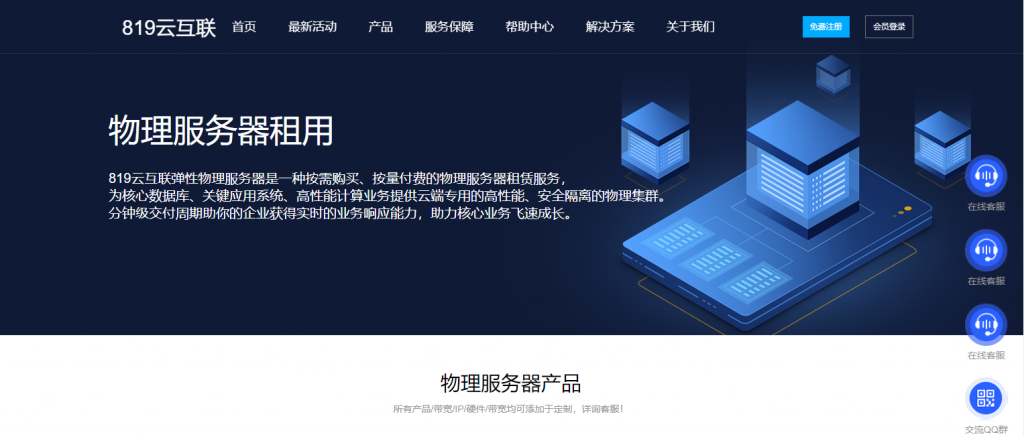
印象云七夕促销,所有机器7折销售,美国CERA低至18元/月 年付217元!
印象云,成立于2019年3月的商家,公司注册于中国香港,国人运行。目前主要从事美国CERA机房高防VPS以及香港三网CN2直连VPS和美国洛杉矶GIA三网线路服务器销售。印象云香港三网CN2机房,主要是CN2直连大陆,超低延迟!对于美国CERA机房应该不陌生,主要是做高防服务器产品的,并且此机房对中国大陆支持比较友好,印象云美国高防VPS服务器去程是163直连、三网回程CN2优化,单IP默认给20...
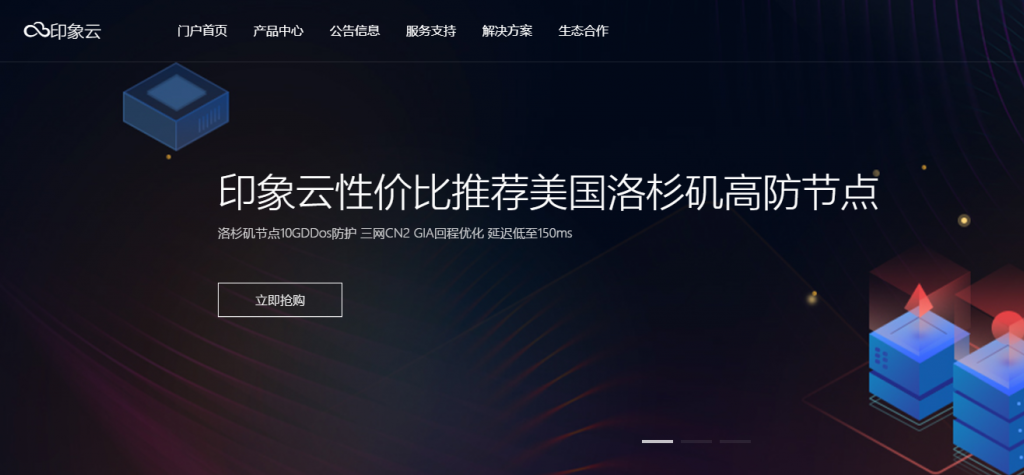
BuyVM迈阿密KVM上线,AMD Ryzen 3900X+NVMe硬盘$2/月起
BuyVM在昨天宣布上线了第四个数据中心产品:迈阿密,基于KVM架构的VPS主机,采用AMD Ryzen 3900X CPU,DDR4内存,NVMe硬盘,1Gbps带宽,不限制流量方式,最低$2/月起,支持Linux或者Windows操作系统。这是一家成立于2010年的国外主机商,提供基于KVM架构的VPS产品,数据中心除了新上的迈阿密外还包括美国拉斯维加斯、新泽西和卢森堡等,主机均为1Gbps带...
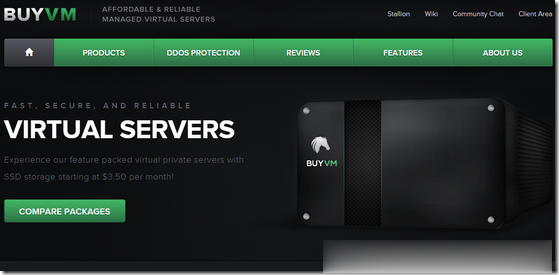
双路由器怎么设置为你推荐
-
安顺网易yeah企业推广企业营销活动主要包括哪些内容?开启javascript启用javascript是甚么意思360与搜狗腾讯搜搜为什么比不上360比不上搜狗比不上百度 ?asp.net什么叫ASP.NET?重庆网站制作重庆网站制作,哪家公司服务,价格都比较好?360免费建站聚企360建站是免费的?新团网美团网是谁创办的呀?正大天地网正大光明是什么数字即时通EC营销即时通是什么?做什么的?